HP 1010, 1012, 1015 User Manual [cz]
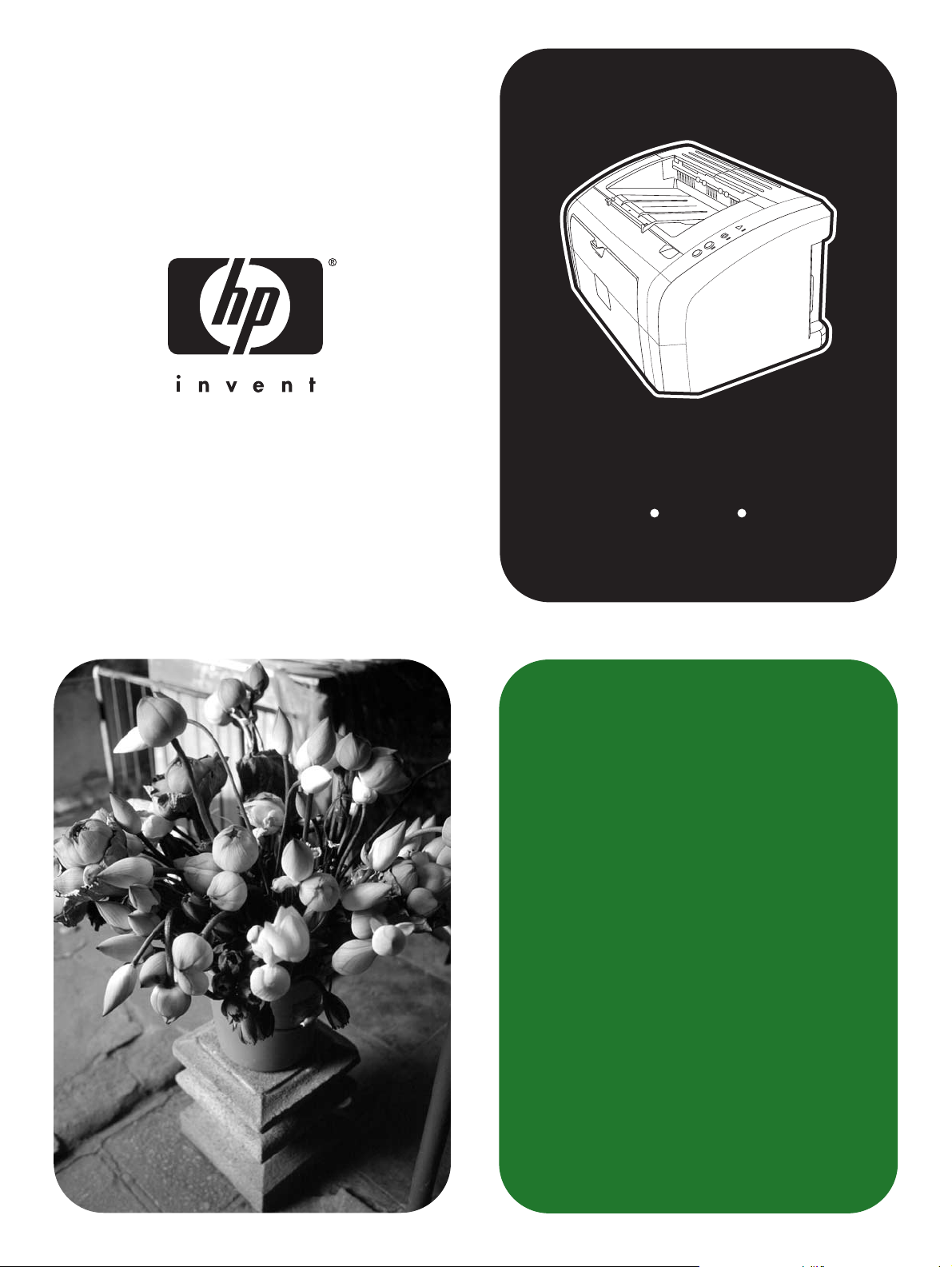
tiskárna
hp LaserJet
1010 1012 1015
series
použití
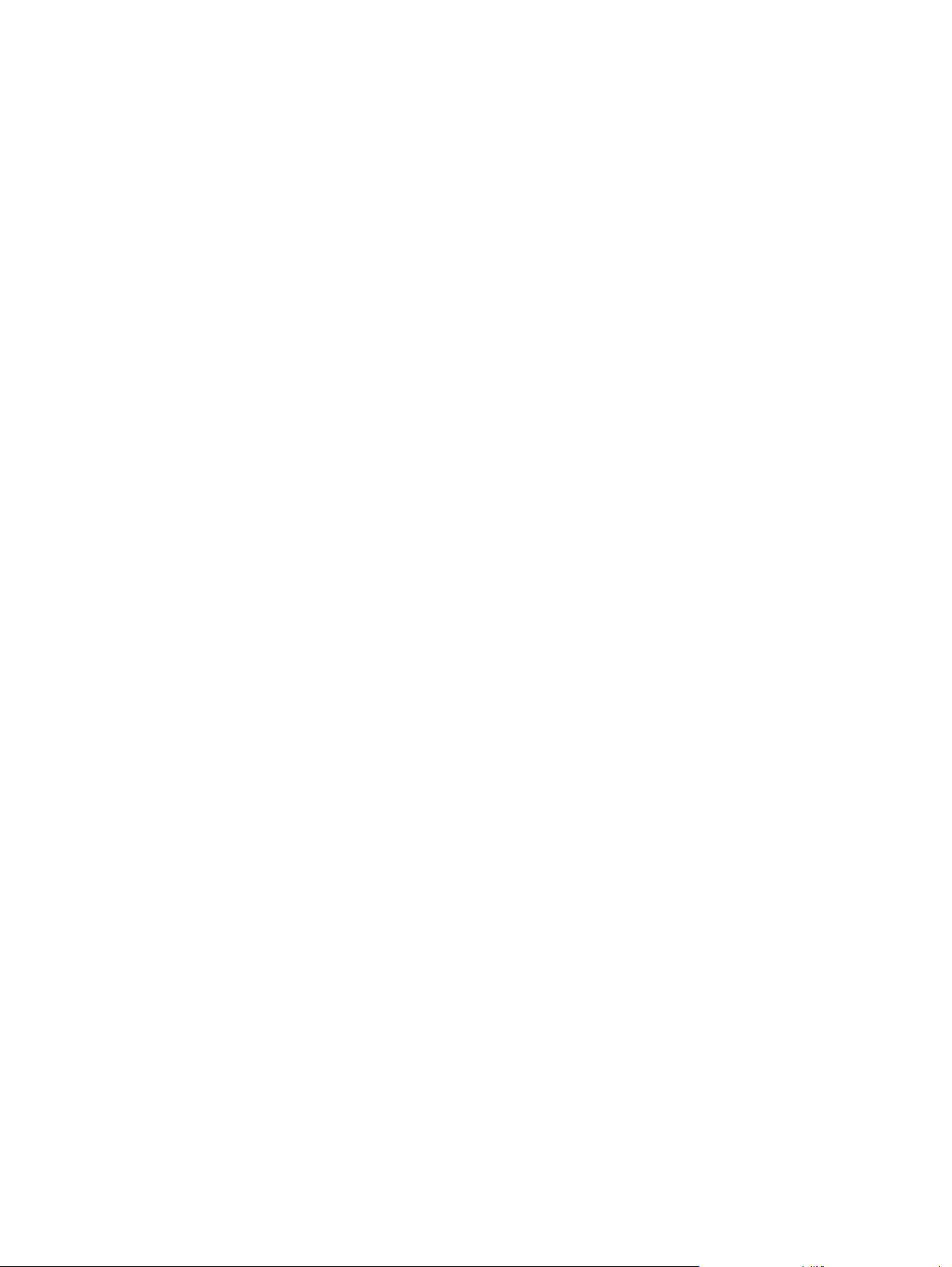
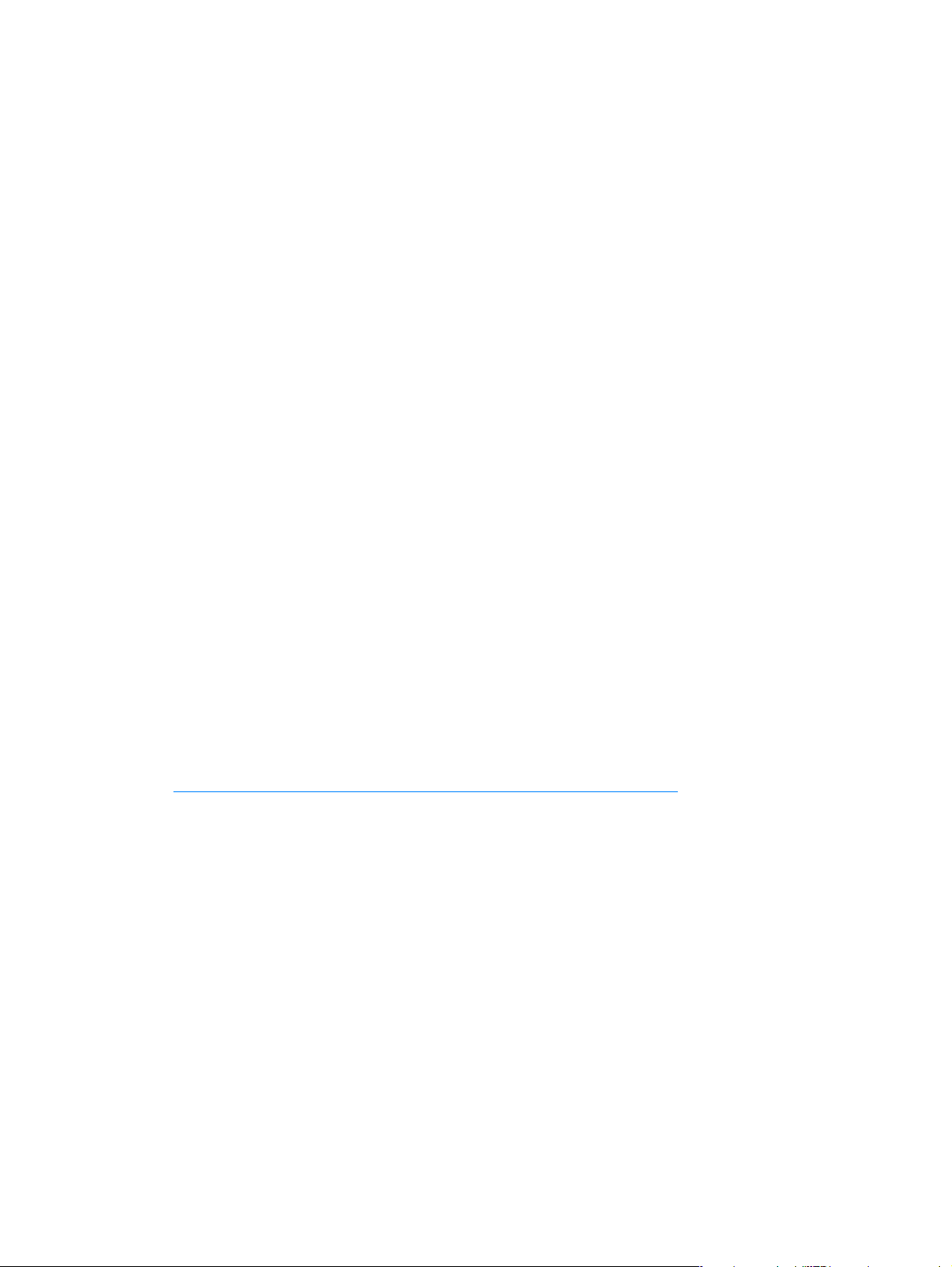
tiskárna
HP LaserJet 1010
HP LaserJet 1012
HP LaserJet 1015
series
uživatelská příručka
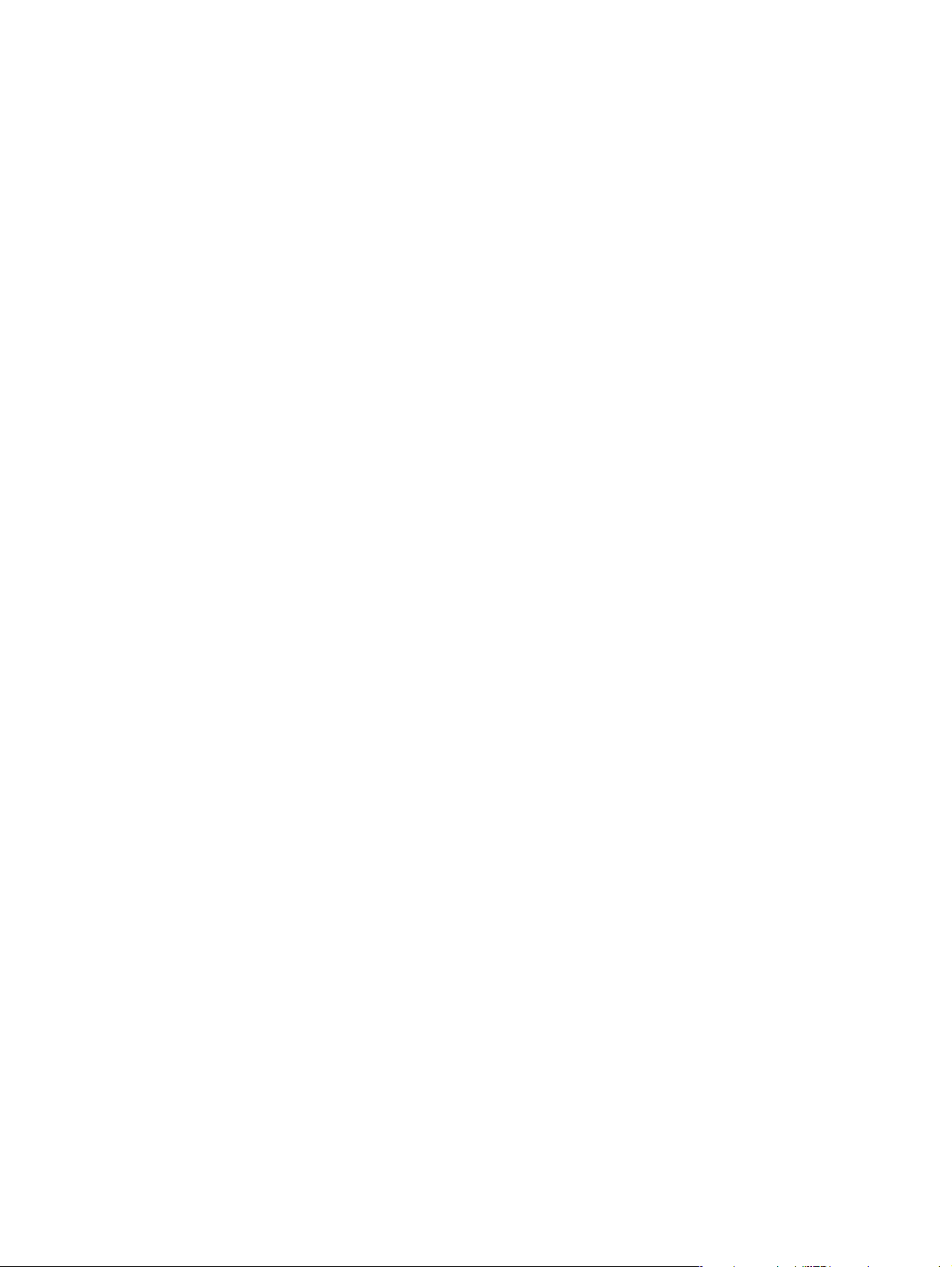
Informace o autorských právech
Copyright společnost Hewlett-Packard 2003
Všechna práva vyhrazena. Reprodukce,
přepracování nebo překládání bez předchozího
písemného souhlasu je zakázáno, kromě případů
vymezených autorskými zákony.
Uživateli tiskárny Hewlett-Packard, ke které náleží
tato uživatelská příručka, se uděluje licence na:
a) vytištění papírové kopie této uživatelské
příručky pro OSOBNÍ, INTERNÍ nebo
VNITROPODNIKOVÉ použití podléhající omezení
zákazu prodeje, opakovaného prodeje nebo jiné
distribuce papírových kopií; b) umístění
elektronické kopie této uživatelské příručky na
sí•ový server za předpokladu, že přístup k této
elektronické kopii bude omezen na OSOBNÍ a
INTERNÍ uživatele tiskárny Hewlett-Packard,
ke které náleží tato uživatelská příručka.
Číslo části: Q2460-online
Edition 2, 9/2003
Záruka
Informace obsažené v tomto dokumentu mohou
být změněny bez předchozího upozornění.
Společnost Hewlett-Packard na tyto informace
neposkytuje záruku.
SPOLEČNOST HEWLETT-PACKARD SE
VÝSLOVNĚ ZŘÍKÁ NEPŘÍMÉ ZÁRUKY
PRODEJNOSTI A ZPŮSOBILOSTI PRO
DANÉ ÚČELY.
Společnost Hewlett-Packard není právně
zodpovědná za jakékoli přímé, nepřímé,
náhodné, následné nebo ostatní škody ve
spojitosti s poskytováním a použitím těchto
informací.
Informace o ochranných známkách
Microsoft®, Windows® a Windows NT® jsou
registrované ochranné známky
společnosti Microsoft Corporation v USA.
Energy Star® a logo Energy Star® jsou
registrované známky Komise pro ochranu
životního prostředí v USA.
Netscape je ochranná známka společnosti
Netscape Communications Corporation v USA.
Jakékoli další produkty zmíněné v tomto
dokumentu mohou být ochrannými známkami
příslušných společností.
Hewlett-Packard Company
113 11 Chinden Bo ule va rd
Boise, Idaho 83714 U.S.A.
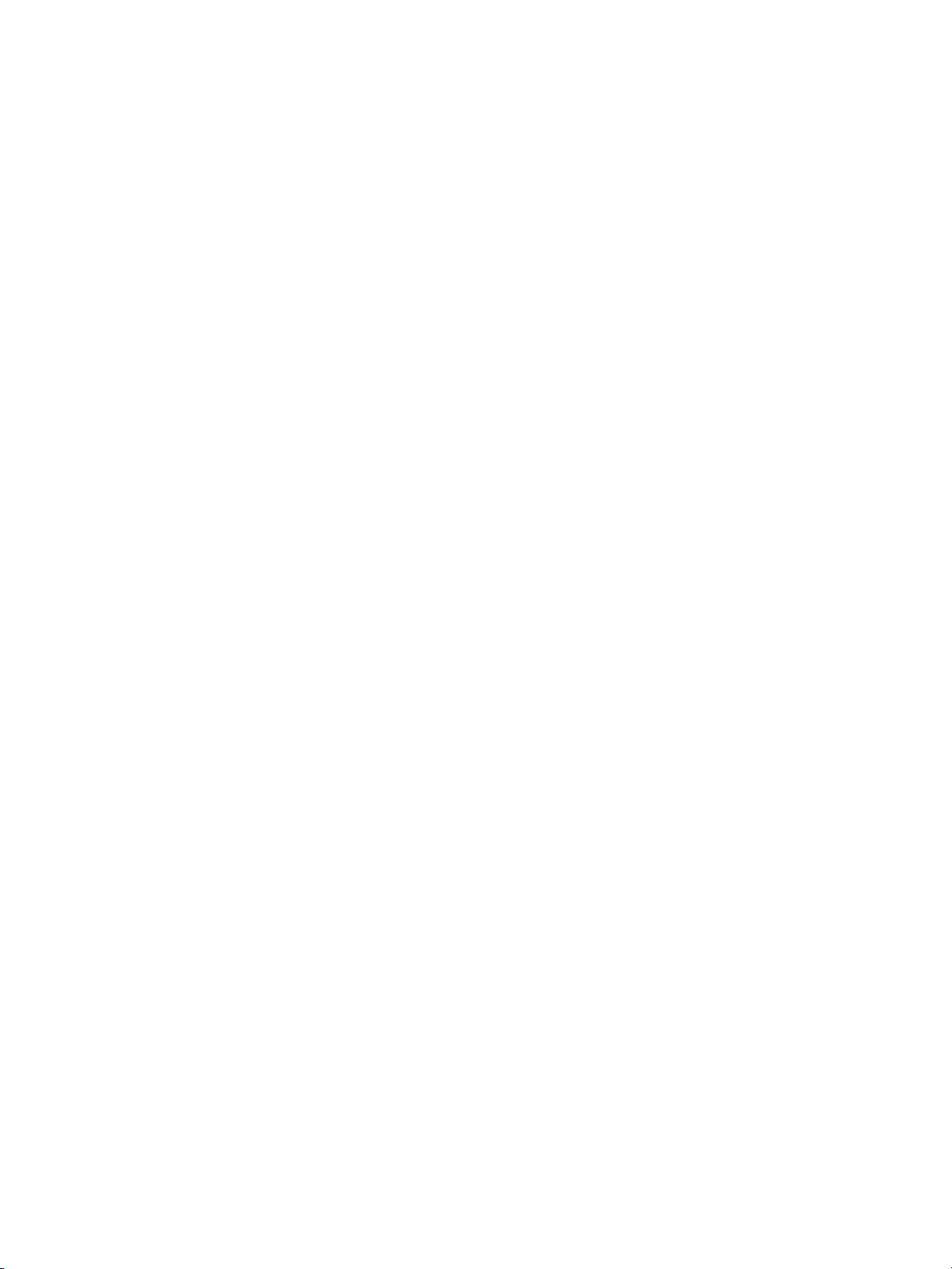
Obsah
1 Základy tiskárny
Rychlý přístup k dalším informacím . . . . . . . . . . . . . . . . . . . . . . . . . . . . . . . . . . . . . . . . . . . . . . . .2
Odkazy WWW na ovladače, software a podporu . . . . . . . . . . . . . . . . . . . . . . . . . . . . . . . . . . .2
Odkazy na uživatelskou příručku . . . . . . . . . . . . . . . . . . . . . . . . . . . . . . . . . . . . . . . . . . . . . . . 2
Kde hledat další informace . . . . . . . . . . . . . . . . . . . . . . . . . . . . . . . . . . . . . . . . . . . . . . . . . . .2
Konfigurace tiskárny . . . . . . . . . . . . . . . . . . . . . . . . . . . . . . . . . . . . . . . . . . . . . . . . . . . . . . . . . . . 3
hp LaserJet 1010 . . . . . . . . . . . . . . . . . . . . . . . . . . . . . . . . . . . . . . . . . . . . . . . . . . . . . . . . .3
hp LaserJet 1012 . . . . . . . . . . . . . . . . . . . . . . . . . . . . . . . . . . . . . . . . . . . . . . . . . . . . . . . . .3
hp LaserJet 1015 . . . . . . . . . . . . . . . . . . . . . . . . . . . . . . . . . . . . . . . . . . . . . . . . . . . . . . . . .3
Funkce tiskárny . . . . . . . . . . . . . . . . . . . . . . . . . . . . . . . . . . . . . . . . . . . . . . . . . . . . . . . . . . . . . .4
Tisk ve vynikající kvalitě . . . . . . . . . . . . . . . . . . . . . . . . . . . . . . . . . . . . . . . . . . . . . . . . . . . . . 4
Úspora času . . . . . . . . . . . . . . . . . . . . . . . . . . . . . . . . . . . . . . . . . . . . . . . . . . . . . . . . . . . . . 4
Úspora peněz . . . . . . . . . . . . . . . . . . . . . . . . . . . . . . . . . . . . . . . . . . . . . . . . . . . . . . . . . . . .4
Vytvořte profesionální dokumenty . . . . . . . . . . . . . . . . . . . . . . . . . . . . . . . . . . . . . . . . . . . . . . 4
Přehled . . . . . . . . . . . . . . . . . . . . . . . . . . . . . . . . . . . . . . . . . . . . . . . . . . . . . . . . . . . . . . . . . . . .5
tiskárna HP LaserJet 1010 series . . . . . . . . . . . . . . . . . . . . . . . . . . . . . . . . . . . . . . . . . . . . . .5
Ovládací panel tiskárny . . . . . . . . . . . . . . . . . . . . . . . . . . . . . . . . . . . . . . . . . . . . . . . . . . . . . . . . .7
Cesty média . . . . . . . . . . . . . . . . . . . . . . . . . . . . . . . . . . . . . . . . . . . . . . . . . . . . . . . . . . . . . . . . .8
Hlavní vstupní zásobník. . . . . . . . . . . . . . . . . . . . . . . . . . . . . . . . . . . . . . . . . . . . . . . . . . . . . . 8
Prioritní vstupní zásobník . . . . . . . . . . . . . . . . . . . . . . . . . . . . . . . . . . . . . . . . . . . . . . . . . . . .8
Vymezovače médií . . . . . . . . . . . . . . . . . . . . . . . . . . . . . . . . . . . . . . . . . . . . . . . . . . . . . . . . .8
Výstupní přihrádka . . . . . . . . . . . . . . . . . . . . . . . . . . . . . . . . . . . . . . . . . . . . . . . . . . . . . . . . .9
Přístup k tiskové kazetě. . . . . . . . . . . . . . . . . . . . . . . . . . . . . . . . . . . . . . . . . . . . . . . . . . . . . . . .10
Dvířka tiskové kazety . . . . . . . . . . . . . . . . . . . . . . . . . . . . . . . . . . . . . . . . . . . . . . . . . . . . . .10
Software tiskárny . . . . . . . . . . . . . . . . . . . . . . . . . . . . . . . . . . . . . . . . . . . . . . . . . . . . . . . . . . . .11
Podporované operační systémy . . . . . . . . . . . . . . . . . . . . . . . . . . . . . . . . . . . . . . . . . . . . . .11
Instalace softwaru tiskárny . . . . . . . . . . . . . . . . . . . . . . . . . . . . . . . . . . . . . . . . . . . . . . . . . .11
Vlastnosti tiskárny (ovladač) . . . . . . . . . . . . . . . . . . . . . . . . . . . . . . . . . . . . . . . . . . . . . . . . .13
Priority nastavení tisku . . . . . . . . . . . . . . . . . . . . . . . . . . . . . . . . . . . . . . . . . . . . . . . . . . . . .14
Nápověda pro vlastnosti tiskárny . . . . . . . . . . . . . . . . . . . . . . . . . . . . . . . . . . . . . . . . . . . . . .14
Software pro počítače Macintosh . . . . . . . . . . . . . . . . . . . . . . . . . . . . . . . . . . . . . . . . . . . . . . . .15
Připojení tiskárny . . . . . . . . . . . . . . . . . . . . . . . . . . . . . . . . . . . . . . . . . . . . . . . . . . . . . . . . . . . . 16
Připojení USB . . . . . . . . . . . . . . . . . . . . . . . . . . . . . . . . . . . . . . . . . . . . . . . . . . . . . . . . . . .16
Paralelní připojení . . . . . . . . . . . . . . . . . . . . . . . . . . . . . . . . . . . . . . . . . . . . . . . . . . . . . . . .16
2 Média
Výběr papíru a jiných médií . . . . . . . . . . . . . . . . . . . . . . . . . . . . . . . . . . . . . . . . . . . . . . . . . . . . .18
Nevhodná média . . . . . . . . . . . . . . . . . . . . . . . . . . . . . . . . . . . . . . . . . . . . . . . . . . . . . . . . .19
Média, která mohou poškodit tiskárnu. . . . . . . . . . . . . . . . . . . . . . . . . . . . . . . . . . . . . . . . . .19
Optimalizace kvality tisku u různých typů médií . . . . . . . . . . . . . . . . . . . . . . . . . . . . . . . . . . . . . .20
Vkládání médií . . . . . . . . . . . . . . . . . . . . . . . . . . . . . . . . . . . . . . . . . . . . . . . . . . . . . . . . . . . . . .21
Hlavní vstupní zásobník. . . . . . . . . . . . . . . . . . . . . . . . . . . . . . . . . . . . . . . . . . . . . . . . . . . . .21
Prioritní vstupní zásobník . . . . . . . . . . . . . . . . . . . . . . . . . . . . . . . . . . . . . . . . . . . . . . . . . . .21
Jednotlivé typy média. . . . . . . . . . . . . . . . . . . . . . . . . . . . . . . . . . . . . . . . . . . . . . . . . . . . . .21
Tisk na fólie nebo štítky . . . . . . . . . . . . . . . . . . . . . . . . . . . . . . . . . . . . . . . . . . . . . . . . . . . . . . .22
Tisk na fólie a štítky . . . . . . . . . . . . . . . . . . . . . . . . . . . . . . . . . . . . . . . . . . . . . . . . . . . . . . .22
Tisk na obálky . . . . . . . . . . . . . . . . . . . . . . . . . . . . . . . . . . . . . . . . . . . . . . . . . . . . . . . . . . . . . .23
Tisk jedné obálky . . . . . . . . . . . . . . . . . . . . . . . . . . . . . . . . . . . . . . . . . . . . . . . . . . . . . . . . .23
Tisk více obálek . . . . . . . . . . . . . . . . . . . . . . . . . . . . . . . . . . . . . . . . . . . . . . . . . . . . . . . . . . 24
&6::
Obsah iii
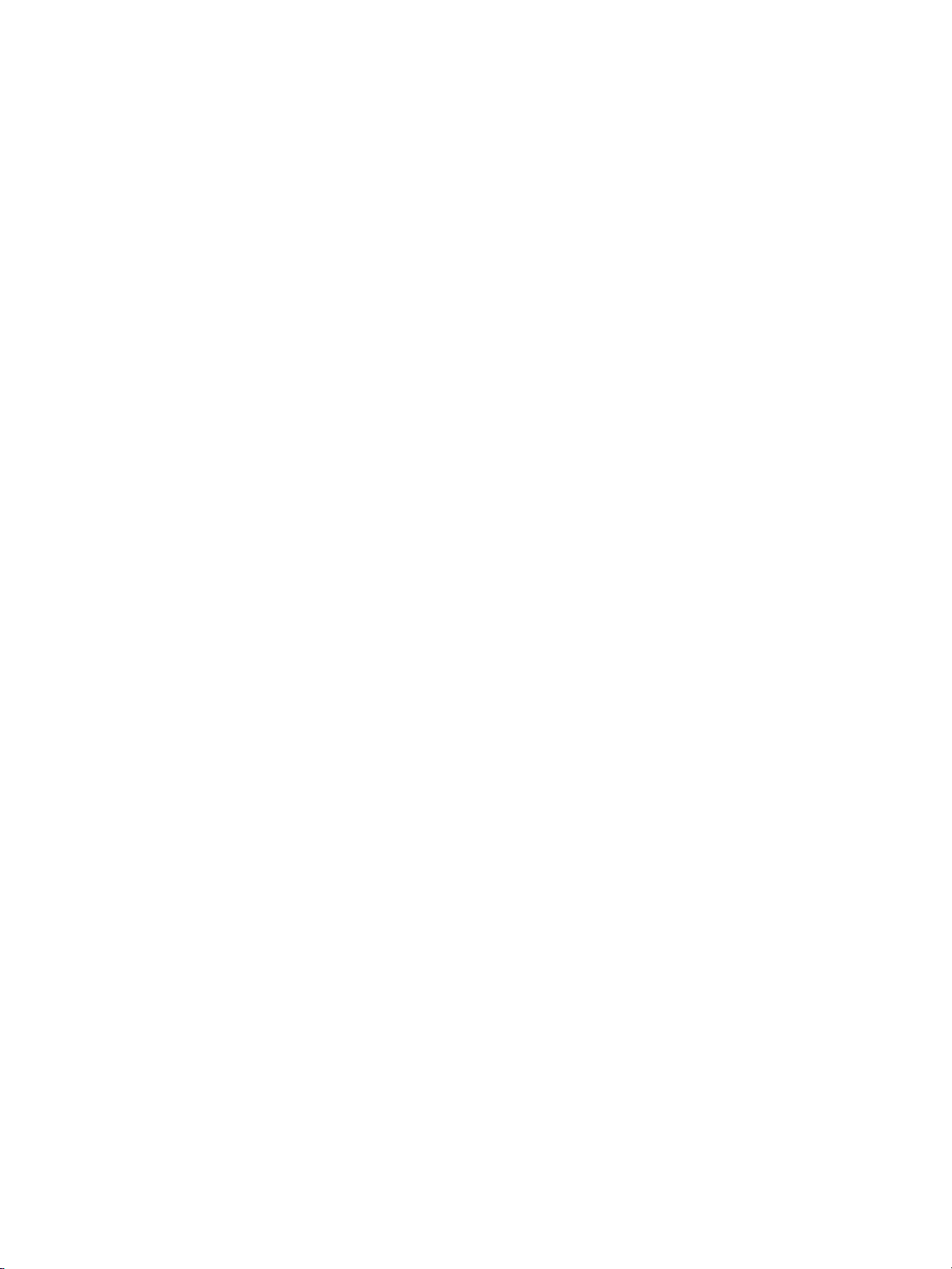
Tisk na hlavičkový papír a předtištěné formuláře . . . . . . . . . . . . . . . . . . . . . . . . . . . . . . . . . . . . .26
Tisk na hlavičkový papír a předtištěné formuláře. . . . . . . . . . . . . . . . . . . . . . . . . . . . . . . . . . .26
Tisk na média vlastního formátu nebo na karton . . . . . . . . . . . . . . . . . . . . . . . . . . . . . . . . . . . . . .27
Tisk na média vlastního formátu nebo na karton . . . . . . . . . . . . . . . . . . . . . . . . . . . . . . . . . . .27
3 Tiskové úlohy
Tisk vodoznaků. . . . . . . . . . . . . . . . . . . . . . . . . . . . . . . . . . . . . . . . . . . . . . . . . . . . . . . . . . . . . .30
Přístup k funkci vodoznaku . . . . . . . . . . . . . . . . . . . . . . . . . . . . . . . . . . . . . . . . . . . . . . . . . .30
Tisk více stránek na jeden list papíru (tisk n-up) . . . . . . . . . . . . . . . . . . . . . . . . . . . . . . . . . . . . . .31
Přístup k funkci tisku několika stránek na jeden list . . . . . . . . . . . . . . . . . . . . . . . . . . . . . . . .31
Tisk na obě strany papíru (ruční oboustranný tisk). . . . . . . . . . . . . . . . . . . . . . . . . . . . . . . . . . . . .32
Ruční oboustranný tisk . . . . . . . . . . . . . . . . . . . . . . . . . . . . . . . . . . . . . . . . . . . . . . . . . . . . .32
Tisk brožur . . . . . . . . . . . . . . . . . . . . . . . . . . . . . . . . . . . . . . . . . . . . . . . . . . . . . . . . . . . . . . . . . 34
Zrušení tiskové úlohy . . . . . . . . . . . . . . . . . . . . . . . . . . . . . . . . . . . . . . . . . . . . . . . . . . . . . . . . .36
Význam nastavení kvality tisku . . . . . . . . . . . . . . . . . . . . . . . . . . . . . . . . . . . . . . . . . . . . . . . . . . . 37
Použití úsporného režimu EconoMode (úspora toneru). . . . . . . . . . . . . . . . . . . . . . . . . . . . . . . . .38
4 Údržba
Použití tiskových kazet HP. . . . . . . . . . . . . . . . . . . . . . . . . . . . . . . . . . . . . . . . . . . . . . . . . . . . . .40
Zásady společnosti HP týkající se tiskových kazet od jiných výrobců. . . . . . . . . . . . . . . . . . . .40
Skladování tiskových kazet . . . . . . . . . . . . . . . . . . . . . . . . . . . . . . . . . . . . . . . . . . . . . . . . . . . . .41
Předpokládaná životnost tiskové kazety . . . . . . . . . . . . . . . . . . . . . . . . . . . . . . . . . . . . . . . . . . . .42
Úspora toneru . . . . . . . . . . . . . . . . . . . . . . . . . . . . . . . . . . . . . . . . . . . . . . . . . . . . . . . . . . . . . .43
Výměna tiskové kazety . . . . . . . . . . . . . . . . . . . . . . . . . . . . . . . . . . . . . . . . . . . . . . . . . . . . . . . .44
Čištění tiskárny. . . . . . . . . . . . . . . . . . . . . . . . . . . . . . . . . . . . . . . . . . . . . . . . . . . . . . . . . . . . . .46
Čištění prostoru tiskové kazety . . . . . . . . . . . . . . . . . . . . . . . . . . . . . . . . . . . . . . . . . . . . . . .46
Čištění dráhy média v tiskárně. . . . . . . . . . . . . . . . . . . . . . . . . . . . . . . . . . . . . . . . . . . . . . . .48
5 Správa tiskárny
Stránky s informacemi o tiskárně . . . . . . . . . . . . . . . . . . . . . . . . . . . . . . . . . . . . . . . . . . . . . . . . .50
Zkušební stránka . . . . . . . . . . . . . . . . . . . . . . . . . . . . . . . . . . . . . . . . . . . . . . . . . . . . . . . . .50
Zpráva o konfiguraci . . . . . . . . . . . . . . . . . . . . . . . . . . . . . . . . . . . . . . . . . . . . . . . . . . . . . .50
Použití panelu nástrojů hp . . . . . . . . . . . . . . . . . . . . . . . . . . . . . . . . . . . . . . . . . . . . . . . . . . . . . . 51
Podporované operační systémy . . . . . . . . . . . . . . . . . . . . . . . . . . . . . . . . . . . . . . . . . . . . . .51
Podporované prohlížeče. . . . . . . . . . . . . . . . . . . . . . . . . . . . . . . . . . . . . . . . . . . . . . . . . . . .51
Zobrazení panelu nástrojů hp . . . . . . . . . . . . . . . . . . . . . . . . . . . . . . . . . . . . . . . . . . . . . . . .51
Části panelu nástrojů hp. . . . . . . . . . . . . . . . . . . . . . . . . . . . . . . . . . . . . . . . . . . . . . . . . . . .52
Další odkazy . . . . . . . . . . . . . . . . . . . . . . . . . . . . . . . . . . . . . . . . . . . . . . . . . . . . . . . . . . . .52
Karta Stav . . . . . . . . . . . . . . . . . . . . . . . . . . . . . . . . . . . . . . . . . . . . . . . . . . . . . . . . . . . . . .53
Karta Odstraňování problémů . . . . . . . . . . . . . . . . . . . . . . . . . . . . . . . . . . . . . . . . . . . . . . . .53
Karta Výstrahy . . . . . . . . . . . . . . . . . . . . . . . . . . . . . . . . . . . . . . . . . . . . . . . . . . . . . . . . . . .54
Karta Dokumentace . . . . . . . . . . . . . . . . . . . . . . . . . . . . . . . . . . . . . . . . . . . . . . . . . . . . . . .54
Okno Pokročilé nastavení tiskárny. . . . . . . . . . . . . . . . . . . . . . . . . . . . . . . . . . . . . . . . . . . . .55
iv Obsah
&6::
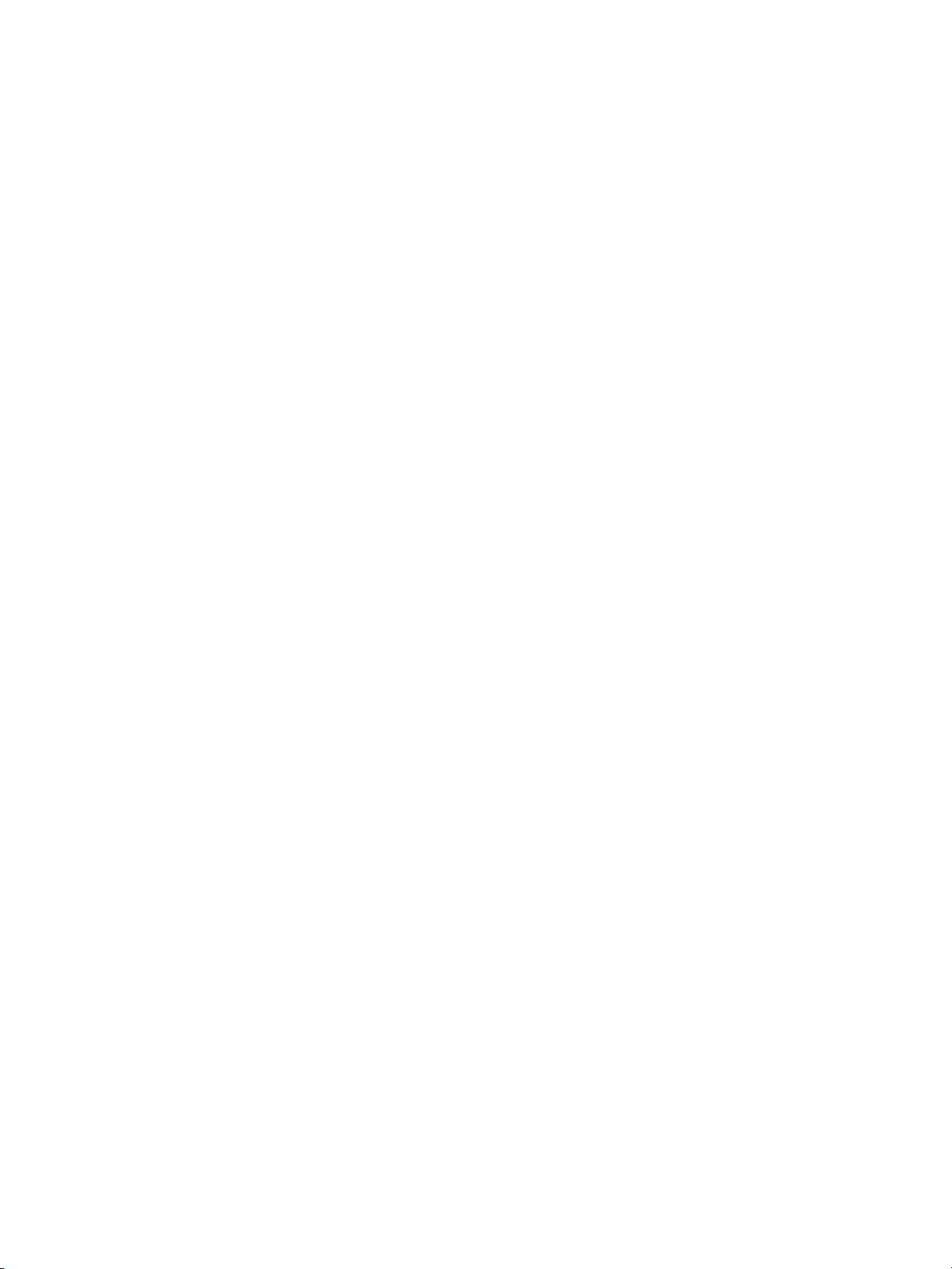
6 Řešení potíží
Hledání řešení . . . . . . . . . . . . . . . . . . . . . . . . . . . . . . . . . . . . . . . . . . . . . . . . . . . . . . . . . . . . . .58
Sekvence indikátorů . . . . . . . . . . . . . . . . . . . . . . . . . . . . . . . . . . . . . . . . . . . . . . . . . . . . . . . . . .60
Potíže při manipulaci s médii . . . . . . . . . . . . . . . . . . . . . . . . . . . . . . . . . . . . . . . . . . . . . . . . . . . .62
Vytištěná stránka se liší od zobrazení na obrazovce . . . . . . . . . . . . . . . . . . . . . . . . . . . . . . . . . . .63
Potíže se softwarem tiskárny . . . . . . . . . . . . . . . . . . . . . . . . . . . . . . . . . . . . . . . . . . . . . . . . . . . .64
Zlepšení kvality tisku . . . . . . . . . . . . . . . . . . . . . . . . . . . . . . . . . . . . . . . . . . . . . . . . . . . . . . . . . . 65
Světlý nebo bledý tisk. . . . . . . . . . . . . . . . . . . . . . . . . . . . . . . . . . . . . . . . . . . . . . . . . . . . . .65
Skvrny od toneru . . . . . . . . . . . . . . . . . . . . . . . . . . . . . . . . . . . . . . . . . . . . . . . . . . . . . . . . .65
Vynechávky . . . . . . . . . . . . . . . . . . . . . . . . . . . . . . . . . . . . . . . . . . . . . . . . . . . . . . . . . . . . .65
Svislé čáry . . . . . . . . . . . . . . . . . . . . . . . . . . . . . . . . . . . . . . . . . . . . . . . . . . . . . . . . . . . . . .65
Šedé pozadí . . . . . . . . . . . . . . . . . . . . . . . . . . . . . . . . . . . . . . . . . . . . . . . . . . . . . . . . . . . .66
Rozmazaný toner . . . . . . . . . . . . . . . . . . . . . . . . . . . . . . . . . . . . . . . . . . . . . . . . . . . . . . . . .66
Nezafixovaný toner. . . . . . . . . . . . . . . . . . . . . . . . . . . . . . . . . . . . . . . . . . . . . . . . . . . . . . . .66
Opakované svislé vady . . . . . . . . . . . . . . . . . . . . . . . . . . . . . . . . . . . . . . . . . . . . . . . . . . . . .66
Zdeformované znaky . . . . . . . . . . . . . . . . . . . . . . . . . . . . . . . . . . . . . . . . . . . . . . . . . . . . . .67
Zkosení stránky . . . . . . . . . . . . . . . . . . . . . . . . . . . . . . . . . . . . . . . . . . . . . . . . . . . . . . . . . .67
Zkroucení a zvlnění . . . . . . . . . . . . . . . . . . . . . . . . . . . . . . . . . . . . . . . . . . . . . . . . . . . . . . .67
Zvrásnění nebo přehyb. . . . . . . . . . . . . . . . . . . . . . . . . . . . . . . . . . . . . . . . . . . . . . . . . . . . .67
Rozptýlený toner na obrysu . . . . . . . . . . . . . . . . . . . . . . . . . . . . . . . . . . . . . . . . . . . . . . . . . 68
Odstranění uvíznutého papíru . . . . . . . . . . . . . . . . . . . . . . . . . . . . . . . . . . . . . . . . . . . . . . . . . . .69
Typická místa uvíznutí média . . . . . . . . . . . . . . . . . . . . . . . . . . . . . . . . . . . . . . . . . . . . . . . . .69
Odstranění uvíznuté stránky . . . . . . . . . . . . . . . . . . . . . . . . . . . . . . . . . . . . . . . . . . . . . . . . .70
Čištění podávacího válce. . . . . . . . . . . . . . . . . . . . . . . . . . . . . . . . . . . . . . . . . . . . . . . . . . . . . . .72
Výměna podávacího válce . . . . . . . . . . . . . . . . . . . . . . . . . . . . . . . . . . . . . . . . . . . . . . . . . . . . . .73
Výměna oddělovací podložky tiskárny . . . . . . . . . . . . . . . . . . . . . . . . . . . . . . . . . . . . . . . . . . . . .76
Dodatek A Technické údaje
Technické údaje . . . . . . . . . . . . . . . . . . . . . . . . . . . . . . . . . . . . . . . . . . . . . . . . . . . . . . . . . . . .80
Soulad s předpisy FCC . . . . . . . . . . . . . . . . . . . . . . . . . . . . . . . . . . . . . . . . . . . . . . . . . . . . . . . .83
Program správy ekologických výrobků . . . . . . . . . . . . . . . . . . . . . . . . . . . . . . . . . . . . . . . . . . . . .84
Ochrana životního prostředí . . . . . . . . . . . . . . . . . . . . . . . . . . . . . . . . . . . . . . . . . . . . . . . . .84
Bezpečnostní list materiálu . . . . . . . . . . . . . . . . . . . . . . . . . . . . . . . . . . . . . . . . . . . . . . . . . . . . .86
Směrnice . . . . . . . . . . . . . . . . . . . . . . . . . . . . . . . . . . . . . . . . . . . . . . . . . . . . . . . . . . . . . . . . . .87
Prohlášení o shodě . . . . . . . . . . . . . . . . . . . . . . . . . . . . . . . . . . . . . . . . . . . . . . . . . . . . . . .87
Prohlášení o bezpečnosti laserového zařízení . . . . . . . . . . . . . . . . . . . . . . . . . . . . . . . . . . . .88
Kanadské směrnice DOC. . . . . . . . . . . . . . . . . . . . . . . . . . . . . . . . . . . . . . . . . . . . . . . . . . .88
Prohlášení o elektromagnetickém vyzařování (Korea) . . . . . . . . . . . . . . . . . . . . . . . . . . . . . . .88
Osvědčení VCCI (Japonsko) . . . . . . . . . . . . . . . . . . . . . . . . . . . . . . . . . . . . . . . . . . . . . . . . .88
Laserové osvědčení pro Finsko. . . . . . . . . . . . . . . . . . . . . . . . . . . . . . . . . . . . . . . . . . . . . . .89
Dodatek B Technické údaje médií
Technické údaje médií tiskárny . . . . . . . . . . . . . . . . . . . . . . . . . . . . . . . . . . . . . . . . . . . . . . . . . .92
Podporované formáty médií . . . . . . . . . . . . . . . . . . . . . . . . . . . . . . . . . . . . . . . . . . . . . . . . . . . .93
Pokyny k používání médií . . . . . . . . . . . . . . . . . . . . . . . . . . . . . . . . . . . . . . . . . . . . . . . . . . . . . .94
Papír . . . . . . . . . . . . . . . . . . . . . . . . . . . . . . . . . . . . . . . . . . . . . . . . . . . . . . . . . . . . . . . . . .94
Štítky. . . . . . . . . . . . . . . . . . . . . . . . . . . . . . . . . . . . . . . . . . . . . . . . . . . . . . . . . . . . . . . . . .95
Fólie . . . . . . . . . . . . . . . . . . . . . . . . . . . . . . . . . . . . . . . . . . . . . . . . . . . . . . . . . . . . . . . . . .95
Obálky. . . . . . . . . . . . . . . . . . . . . . . . . . . . . . . . . . . . . . . . . . . . . . . . . . . . . . . . . . . . . . . . .96
Kartony a silná média . . . . . . . . . . . . . . . . . . . . . . . . . . . . . . . . . . . . . . . . . . . . . . . . . . . . . .97
&6::
Obsah v
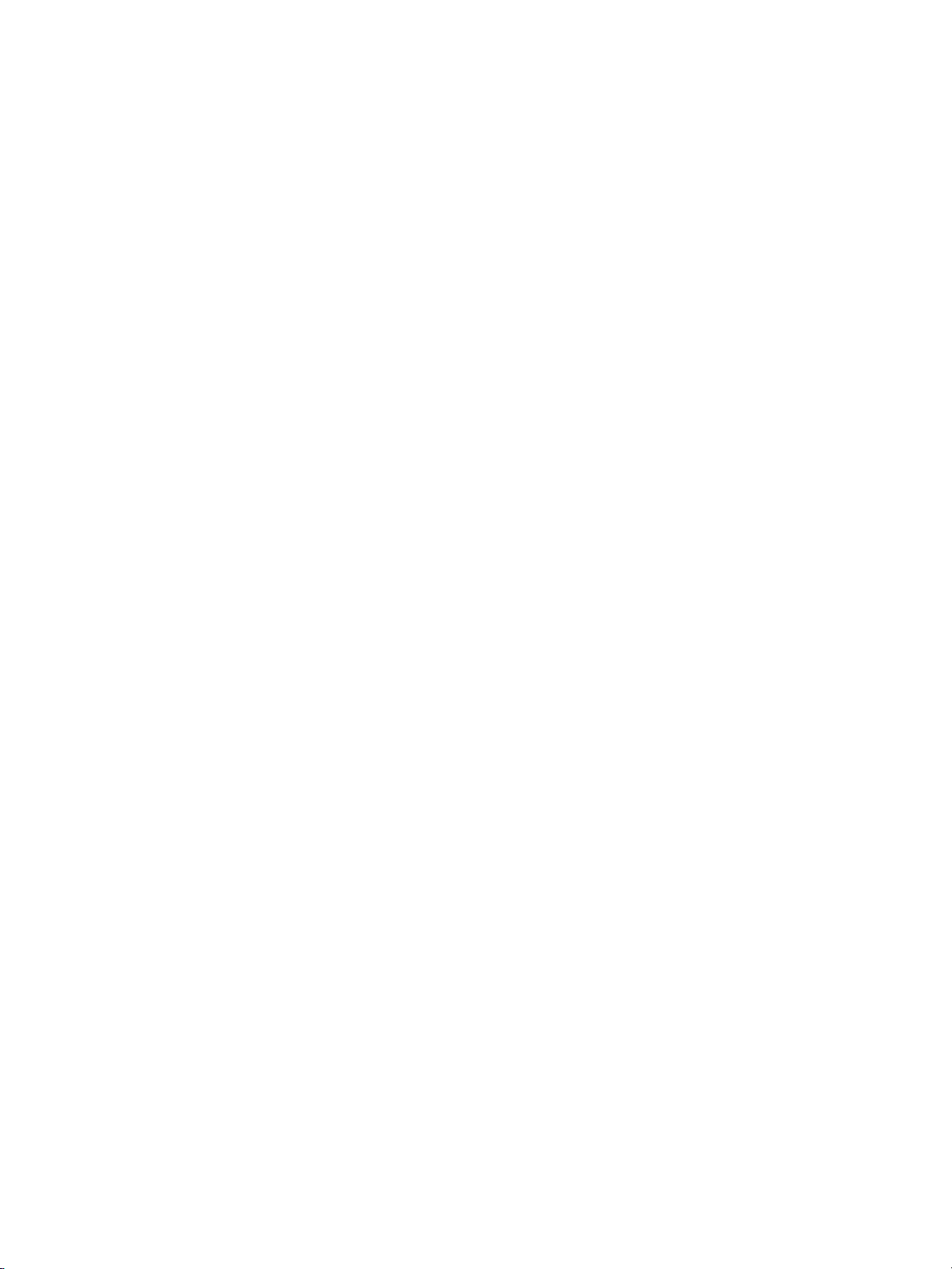
Dodatek C Záruka a licence
Licenční smlouva k softwaru Hewlett-Packard . . . . . . . . . . . . . . . . . . . . . . . . . . . . . . . . . . . . . .100
Prohlášení o omezené záruce společnosti Hewlett-Packard . . . . . . . . . . . . . . . . . . . . . . . . . . . .101
Omezená záruka na životnost tiskové kazety . . . . . . . . . . . . . . . . . . . . . . . . . . . . . . . . . . . . . . .102
Servis pro hardware . . . . . . . . . . . . . . . . . . . . . . . . . . . . . . . . . . . . . . . . . . . . . . . . . . . . . . . . .103
Rozšířená záruka . . . . . . . . . . . . . . . . . . . . . . . . . . . . . . . . . . . . . . . . . . . . . . . . . . . . . . . . . . .104
Pokyny pro opětovné zabalení tiskárny. . . . . . . . . . . . . . . . . . . . . . . . . . . . . . . . . . . . . . . . . . . .105
Způsob kontaktování společnosti HP . . . . . . . . . . . . . . . . . . . . . . . . . . . . . . . . . . . . . . . . . . . .106
Dodatek D Objednání spotřebního materiálu
Objednání spotřebního materiálu . . . . . . . . . . . . . . . . . . . . . . . . . . . . . . . . . . . . . . . . . . . .107
Rejstřík
vi Obsah
&6::
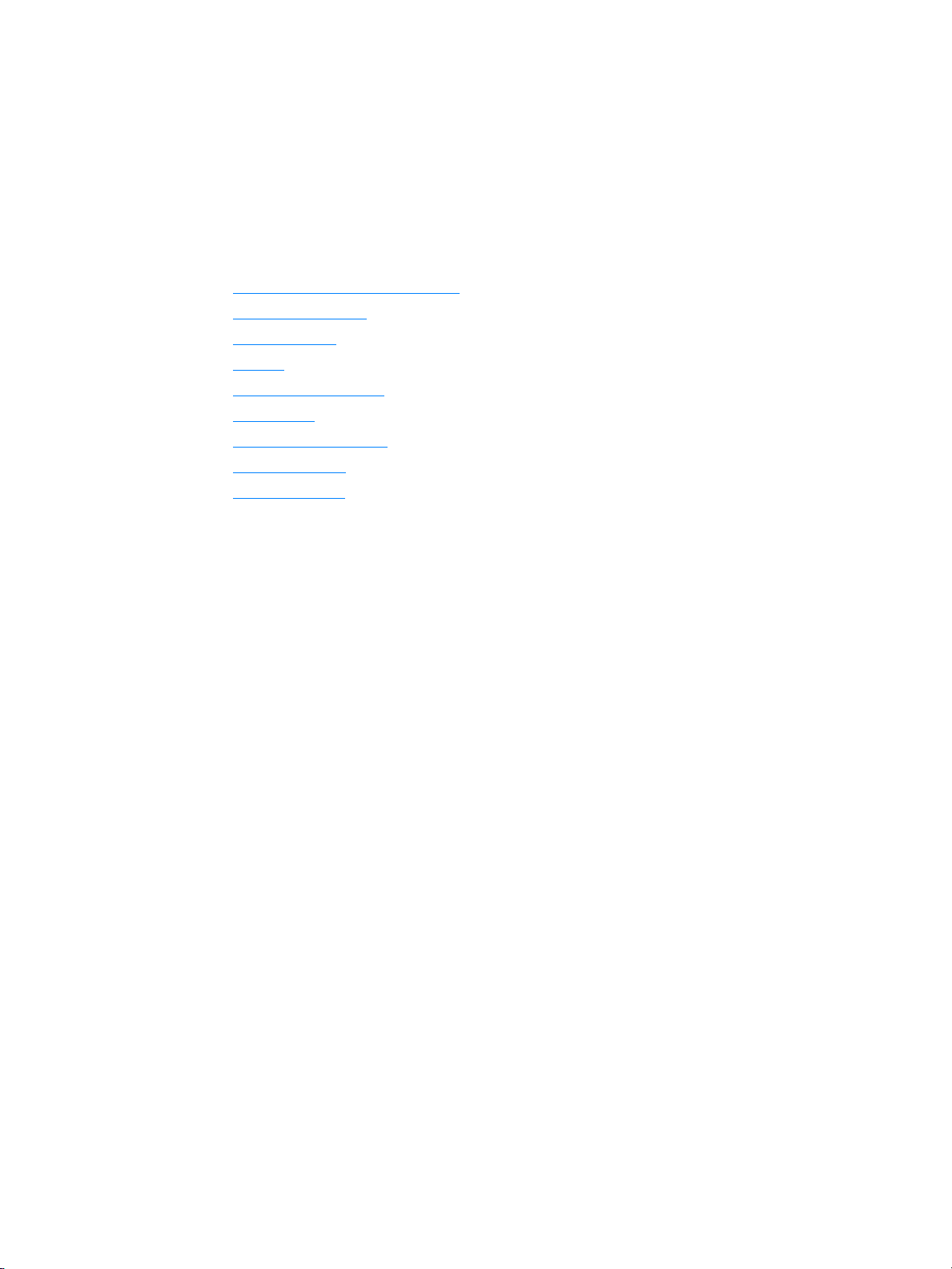
1
Základy tiskárny
Tato kapitola obsahuje informace o následujících tématech:
Rychlý přístup k dalším informacím
●
Konfigurace tiskárny
●
Funkce tiskárny
●
Přehled
●
Ovládací panel tiskárny
●
Cesty média
●
Přístup k tiskové kazetě
●
Software tiskárny
●
Připojení tiskárny
●
CSWW
Základy tiskárny 1
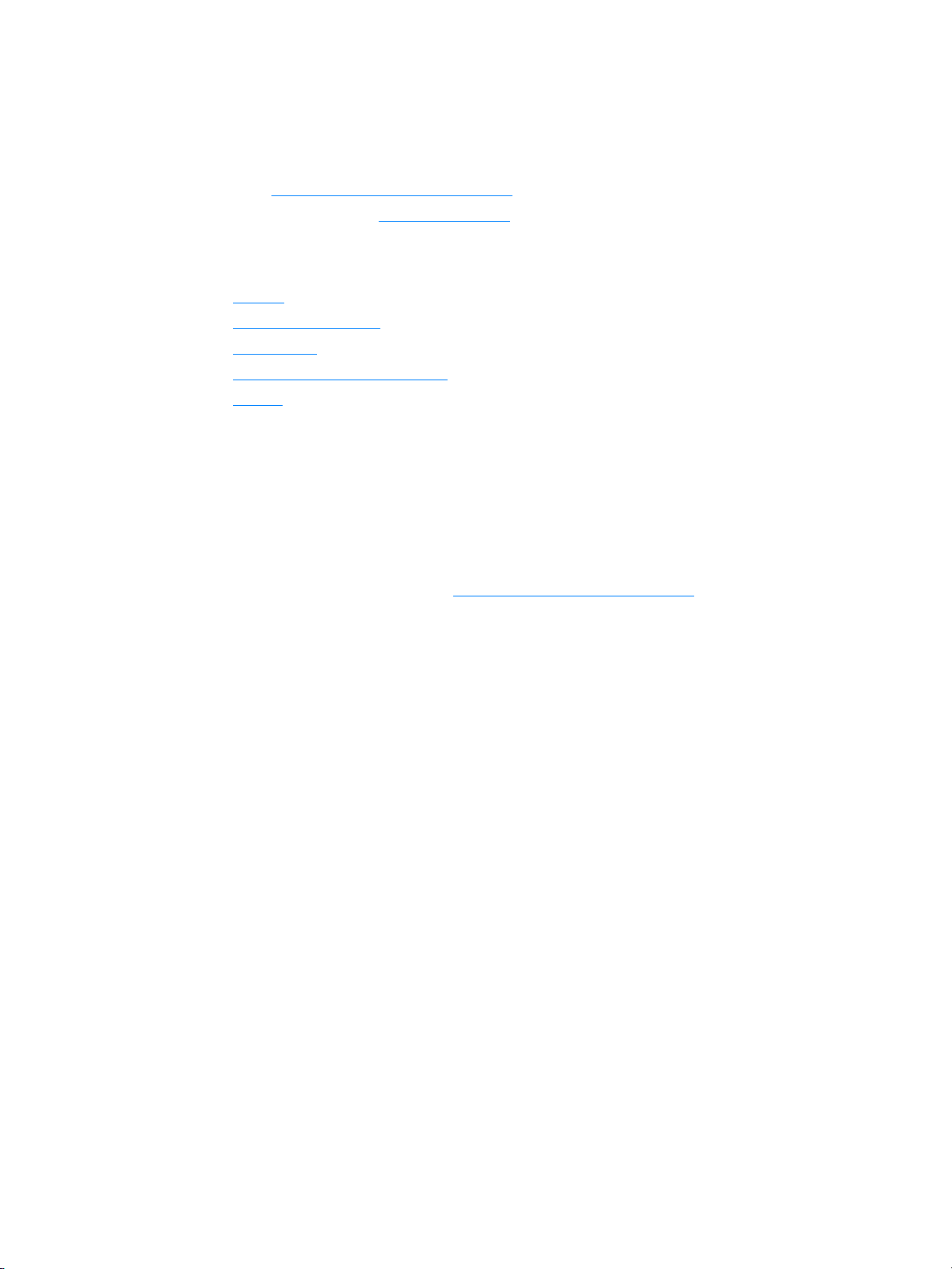
Rychlý přístup k dalším informacím
Odkazy WWW na ovladače, software a podporu
Chcete-li využít servisních a podpůrných služeb společnosti HP, použijte následující odkazy:
USA: http://www.hp.com/support/lj1010
●
Ostatní země/oblasti: http://www.hp.com
●
Odkazy na uživatelskou příručku
Přehled (umístění součástí tiskárny)
●
Výměna tiskové kazety
●
Řešení potíží
●
Objednání spotřebního materiálu
●
Rejstřík
●
Kde hledat další informace
●
Uživatelská příručka na CD:
Podrobné informace o používání a odstraňování závad tiskárny.
Jsou obsaženy na disku CD-ROM dodaném spolu s tiskárnou.
●
Elektronická nápověda:
Informace o možnostech tiskárny, které jsou dostupné v ovladačích
tiskárny. Chcete-li zobrazit soubor nápovědy, otevřete elektronickou nápovědu v tiskovém ovladači.
●
Uživatelská příručka HTML (elektronická):
tiskárny. Je k dispozici na adrese http://www.hp.com/support/lj1010
Manuals
(Příručky).
Podrobné informace o používání a odstraňování závad
Po připojení vyberte možnost
2 Kapitola 1
CSWW
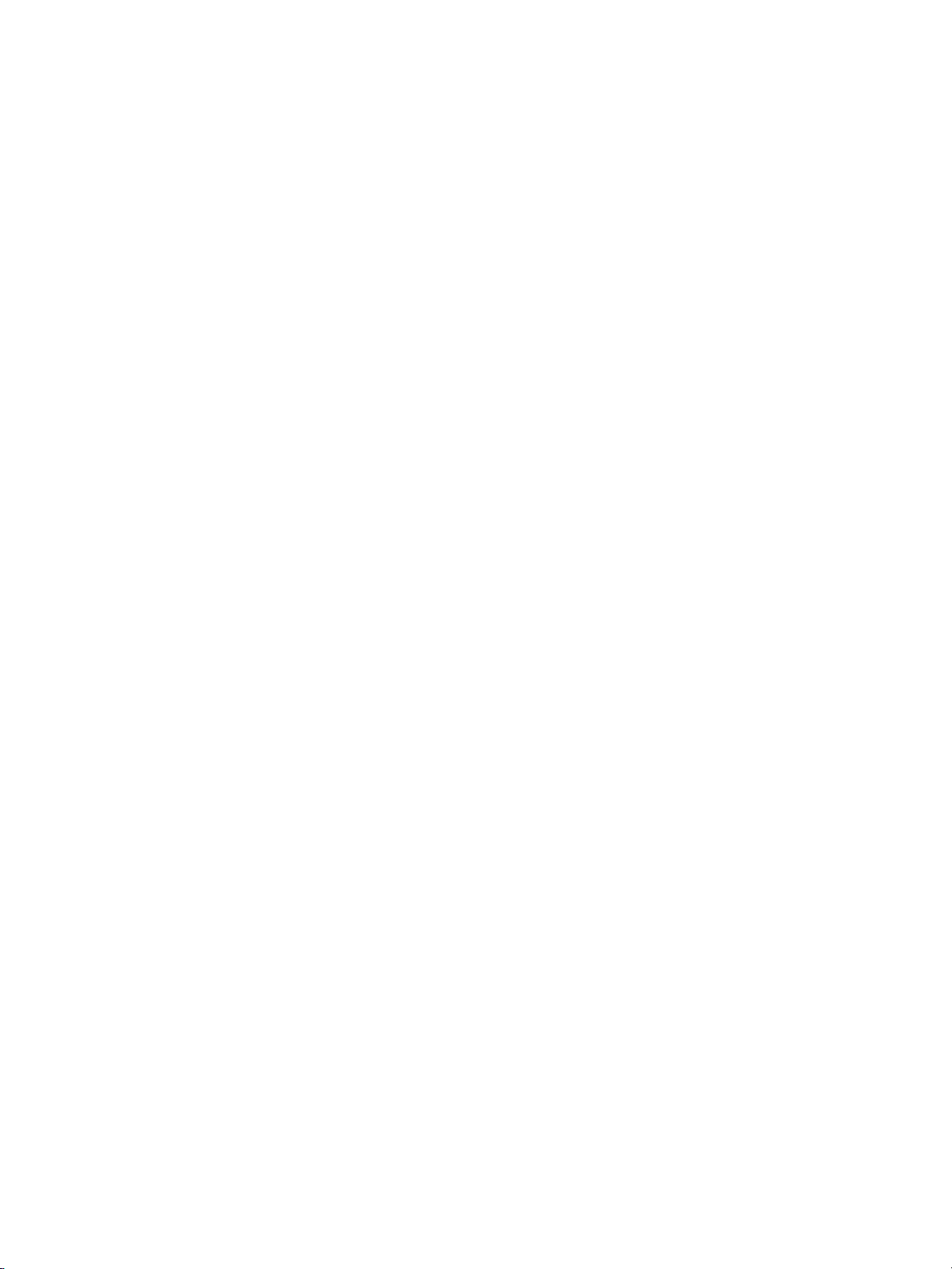
Konfigurace tiskárny
Dále jsou uvedeny standardní konfigurace pro tiskárnu HP LaserJet 1010 series.
hp LaserJet 1010
12 stránek za minutu u formátu A4,
●
výstup první stránky za 8 sekund,
●
rozlišení 600 x 600 dpi pomocí technologie HP Resolution Enhancement technology (REt),
●
kapacita zásobníku 150 listů,
●
horizontální dráha papíru,
●
prioritní vstupní zásobník,
●
8 MB RAM,
●
USB (kompatibilní se standardem USB 2.0),
●
ovladač na hostitelském počítači.
●
hp LaserJet 1012
14 str./min u formátu A4,
●
výstup první stránky za 8 sekund,
●
kvalita výstupu 1200 dpi [600 x 600 x 2 dpi pomocí technologie HPResolution Enhancement (REt)],
●
kapacita zásobníku 150 listů,
●
horizontální dráha papíru,
●
prioritní vstupní zásobník,
●
8 MB RAM,
●
USB (kompatibilní se standardem USB 2.0),
●
ovladač na hostitelském počítači.
●
CSWW
hp LaserJet 1015
14 str./min u formátu A4,
●
výstup první stránky za 8 sekund,
●
kvalita výstupu 1200 dpi [600 x 600 x 2 dpi pomocí technologie HPResolution Enhancement (REt),
●
kapacita zásobníku 150 listů,
●
horizontální dráha papíru,
●
prioritní vstupní zásobník,
●
16 MB RAM,
●
USB a paralelní (kompatibilní se standardem USB 2.0),
●
PCL 5e,
●
ovladač na hostitelském počítači.
●
Konfigurace tiskárny 3

Funkce tiskárny
Gratulujeme k zakoupení nového výrobku. Tiskárna HP LaserJet 1010 series poskytuje následující výhody.
Tisk ve vynikající kvalitě
●
●
●
Úspora času
●
●
Úspora peněz
●
●
Tisk 600 až 1200 bodů na palec.
V tiskárně je již nainstalován jazyk PCL 5e (pouze model HP LaserJet 1015).
Tiskárna automaticky určí vhodný jazyk pro tiskovou úlohu a přepne se do něj.
Tisk rychlostí 12 stránek za minutu (HP LaserJet 1010) nebo 15 str./min u formátu letter
(HP LaserJet 1012 a HP LaserJet 1015) a 14 str./min u formátu A4.
Žádné čekání. První stránka se vytiskne za méně než 8 sekund.
Šetřete toner používáním úsporného režimu EconoMode.
Vytiskněte více stránek na jeden list papíru (tisk N-up).
Vytvořte profesionální dokumenty
K ochraně svých dokumentů používejte vodoznaky, např. Důvěrné.
●
Tiskněte brožury. Tuto funkci můžete použít ke snadnému tisku stránek v pořadí potřebném k vytvoření
●
karet nebo knih. Jediné, co musíte po vytisknutí udělat, je přeložit a sešít stránky.
Vytiskněte první stránku na jiné médium než zbývající stránky.
●
4 Kapitola 1
CSWW
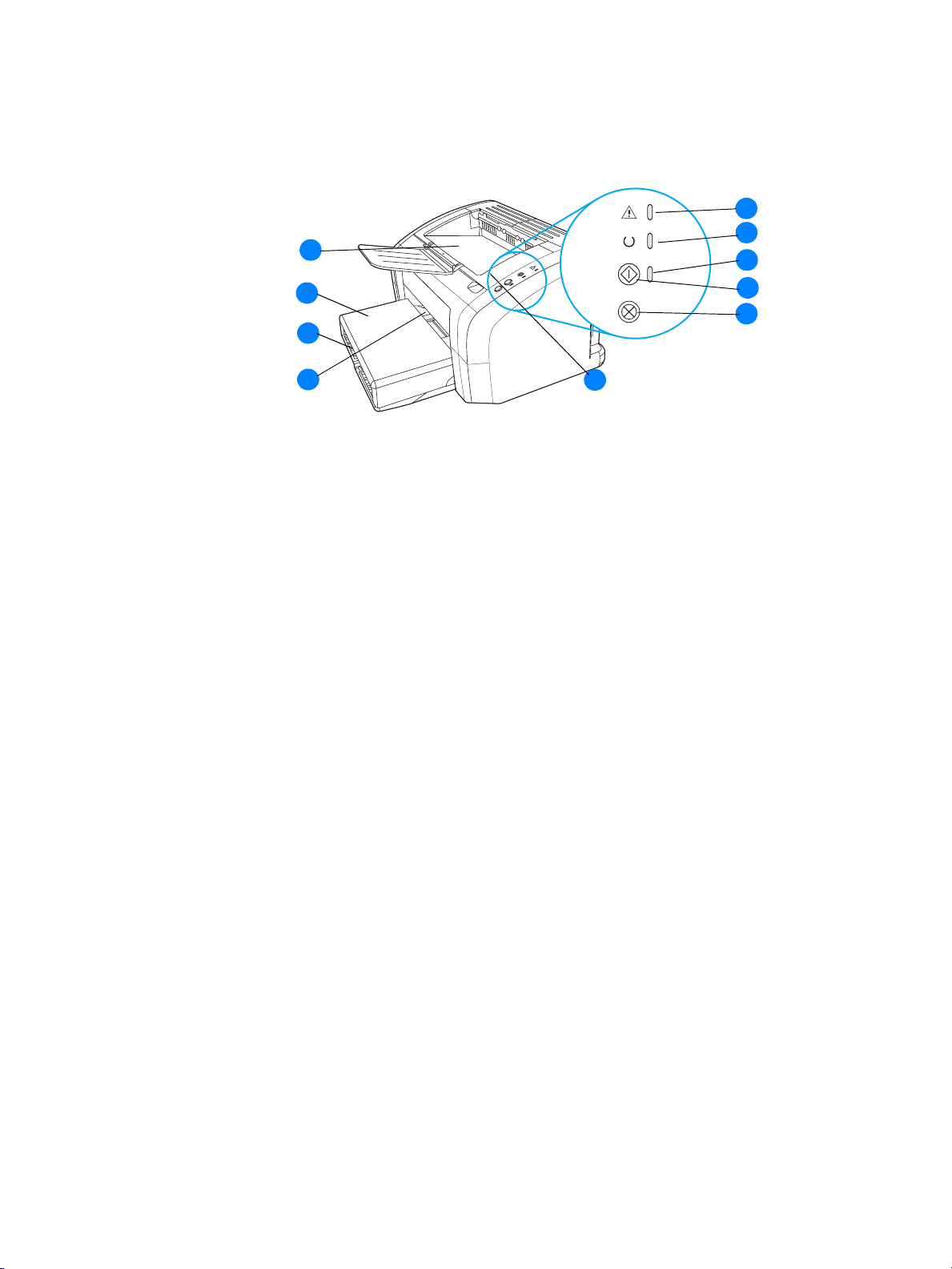
Přehled
tiskárna HP LaserJet 1010 series
10
1
2
3
9
8
7
indikátor Pozor,
1
indikátor Připraveno,
2
indikátor Pokračovat,
3
tlačítko Pokračovat,
4
tlačítko Zrušit úlohu,
5
dvířka tiskové kazety,
6
prioritní vstupní zásobník,
7
hlavní vstupní zásobník,
8
kryt zásobníku (pouze tiskárna HP LaserJet 1012 a HP LaserJet 1015 v některých
9
zemích/oblastech),
výstupní přihrádka,
10
6
4
5
CSWW
Přehled 5
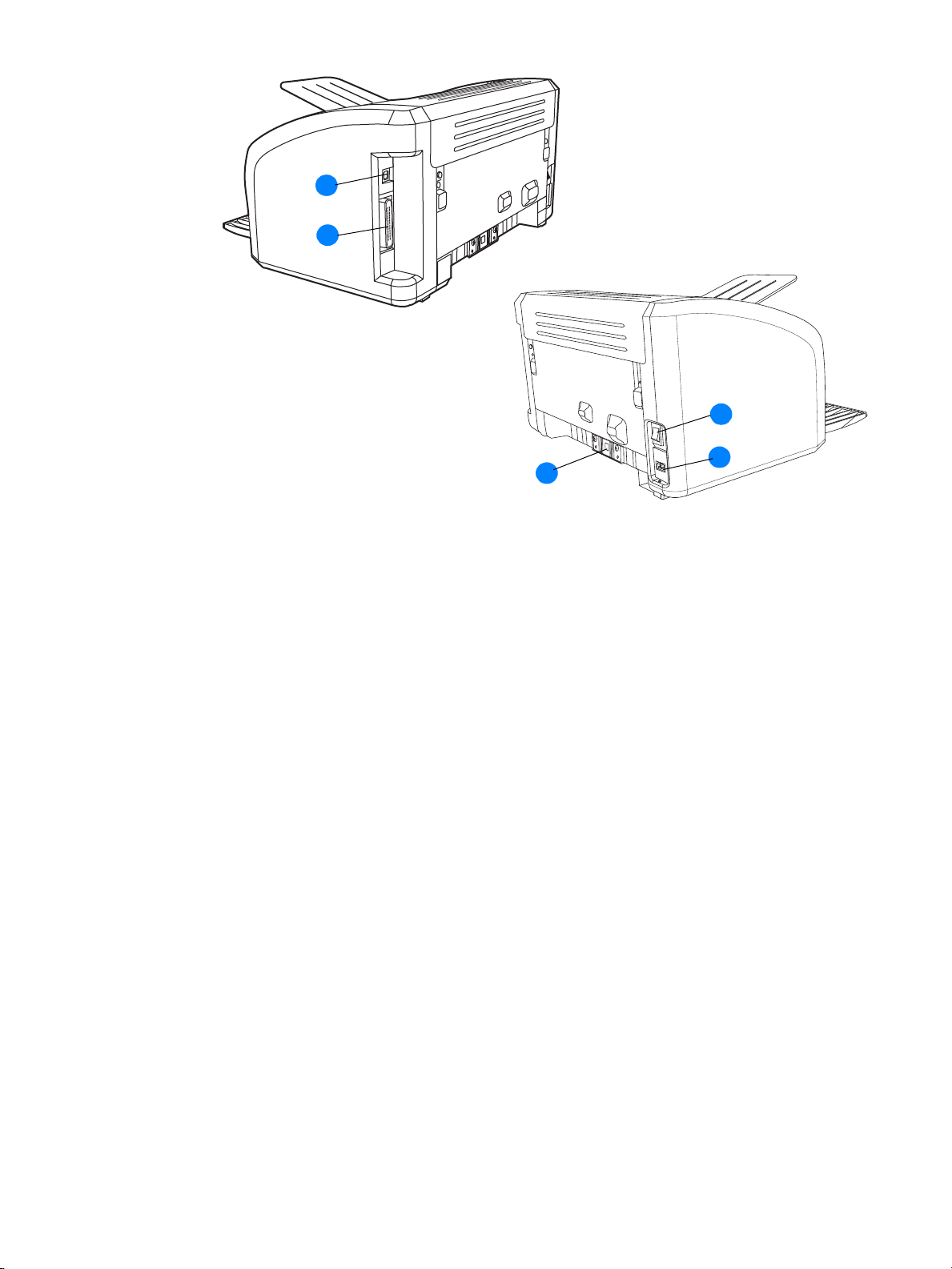
11
12
13
port USB,
11
paralelní port (pouze tiskárna HP LaserJet 1015),
12
vypínač,
13
zásuvka napájení,
14
oddělovací podložka.
15
15
14
6 Kapitola 1
CSWW
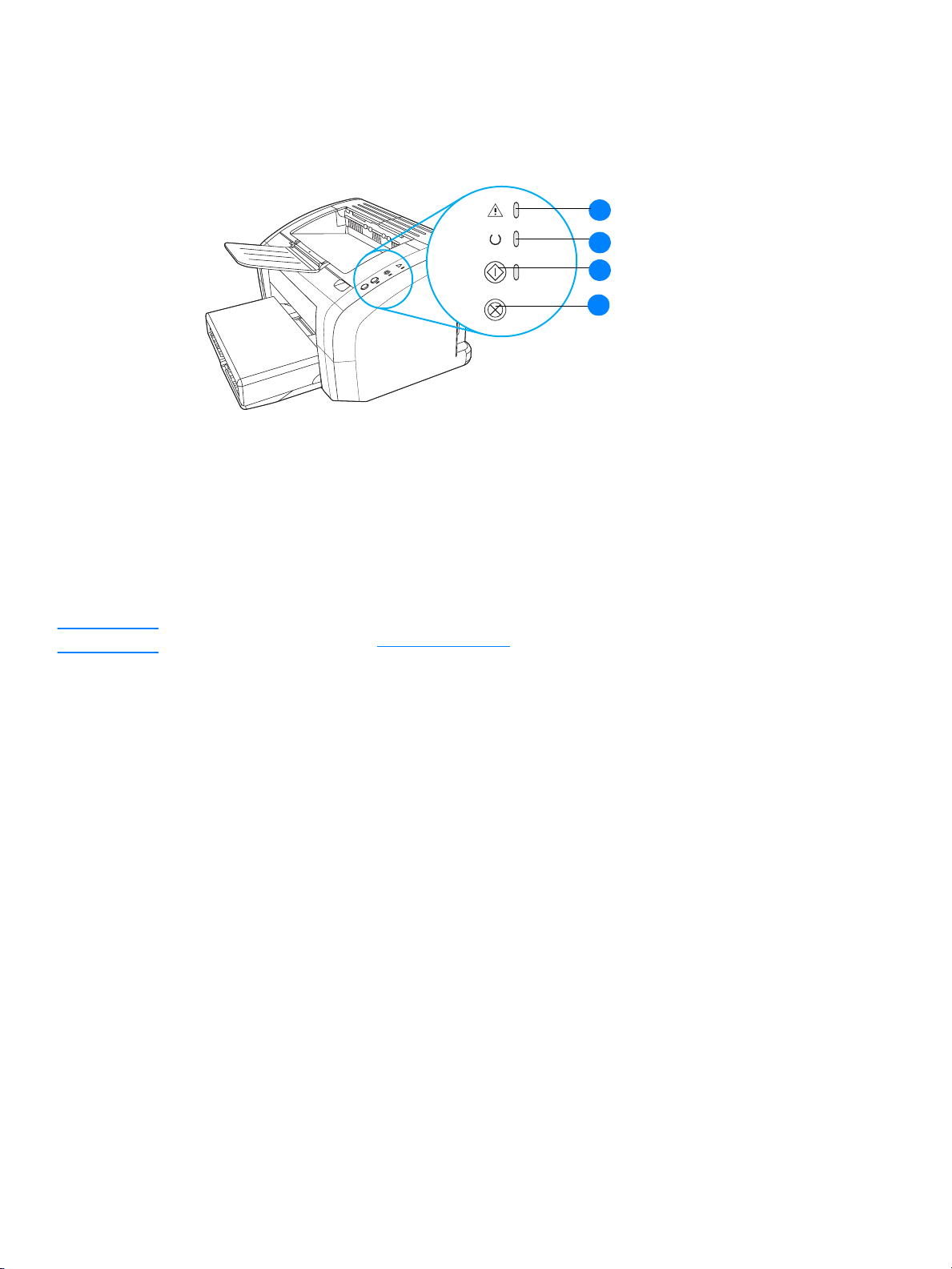
Ovládací panel tiskárny
Ovládací panel tiskárny obsahuje tři indikátory a dvě tlačítka. Tyto indikátory svítí nebo blikají v určitých
intervalech, které identifikují stav tiskárny.
1
2
3
4
Poznámka
1Indikátor Pozor:
chybějící tiskovou kazetu a jiné chyby.
2Indikátor Připraveno:
3 Tlačítko a indikátor Pokračovat:
v režimu ručního podávání, stiskněte a uvolněte tlačítko
stránku, přidržte tlačítko
4 Tlačítko Zrušit úlohu:
zrušit.
Popis sekvencí indikátorů: Sekvence indikátorů
Označuje prázdný vstupní zásobník tiskárny, otevřená dvířka tiskové kazety,
Tiskárna je připravena k tisku.
Chcete-li vytisknout zkušební stránku nebo pokračovat v tisku
Pokračovat
Když tiskárna zpracovává data, tlačítkem
po dobu 5 sekund.
.
Pokračovat
Zrušit úlohu
. Chcete-li vytisknout konfigurační
lze tiskovou úlohu
CSWW
Ovládací panel tiskárny 7
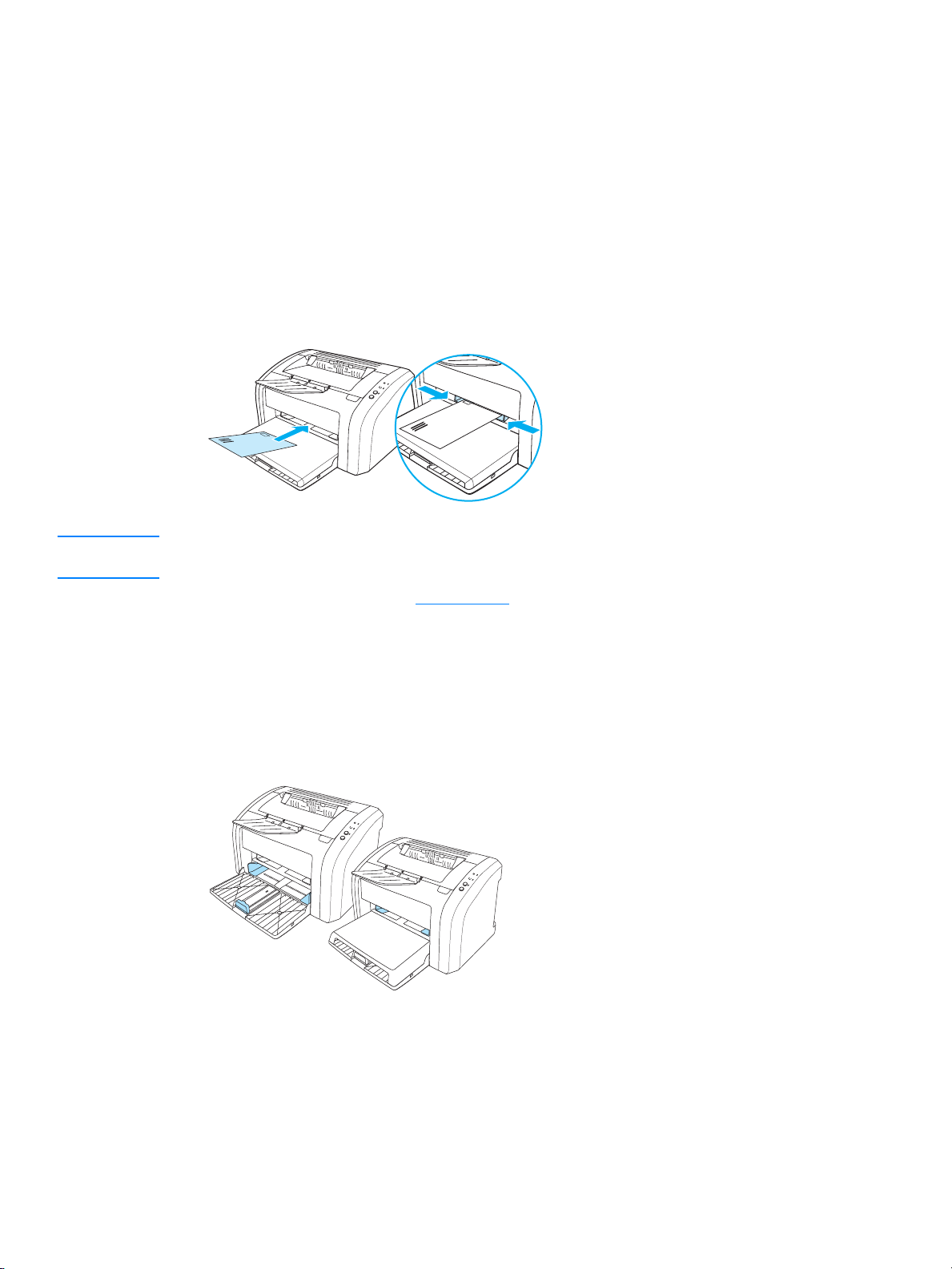
Cesty média
Hlavní vstupní zásobník
Poznámka
Uzavřený vstupní zásobník umístěný na přední straně tiskárny pojme až 150 listů papíru o hmotnosti
80 g/m
2
, obálky nebo jiná média.
Prioritní vstupní zásobník
Prioritní vstupní zásobník se používá k podávání až 10 listů papíru o hmotnosti 80 g/m2 nebo pro tisk
jednotlivých obálek, pohlednic, štítků nebo průsvitných fólií. Prioritní vstupní zásobník lze použít také pro
tisk první stránky na jiné médium než zbytek dokumentu.
Před tiskem z hlavního vstupního zásobníku tiskárna automaticky tiskne nejprve z prioritního vstupního
zásobníku.
Další informace o typech médií: Vkládání médií
.
Vymezovače médií
Oba vstupní zásobníky obsahují boční vymezovače médií. Hlavní vstupní zásobník je vybaven také zadním
vymezovačem médií. Vymezovače média zajišťují, aby bylo médium správně podáno do tiskárny a aby tisk
nebyl nakřivo (vzhledem k médiu). Při vkládání média upravte vymezovače média tak, aby odpovídaly šířce
a délce použitého média.
8 Kapitola 1
CSWW
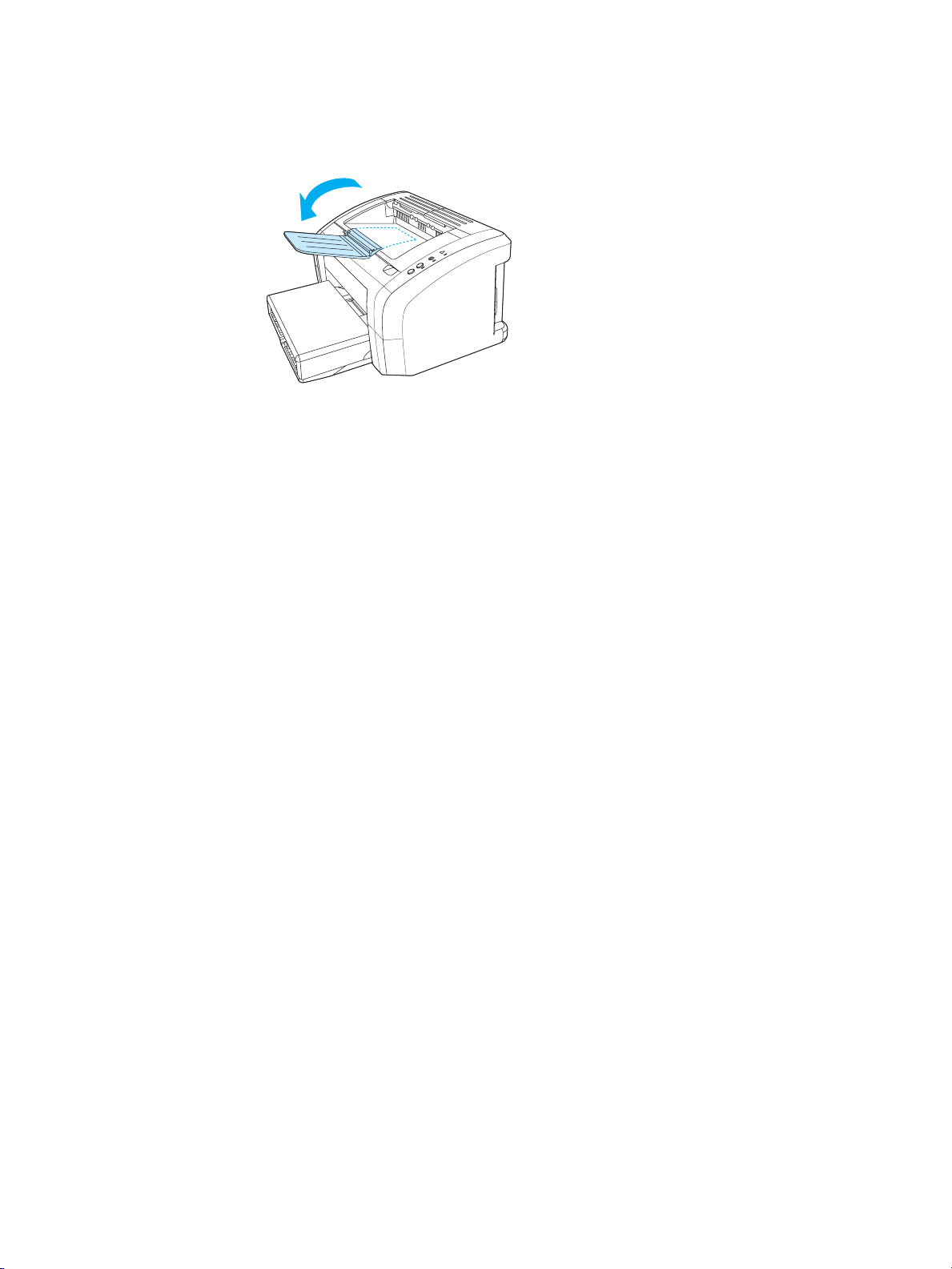
Výstupní přihrádka
Výstupní přihrádka je umístěna nahoře na tiskárně.
Odklopte nástavec zásobníku. Tento nástavec podpírá tiskový výstup.
CSWW
Cesty média 9
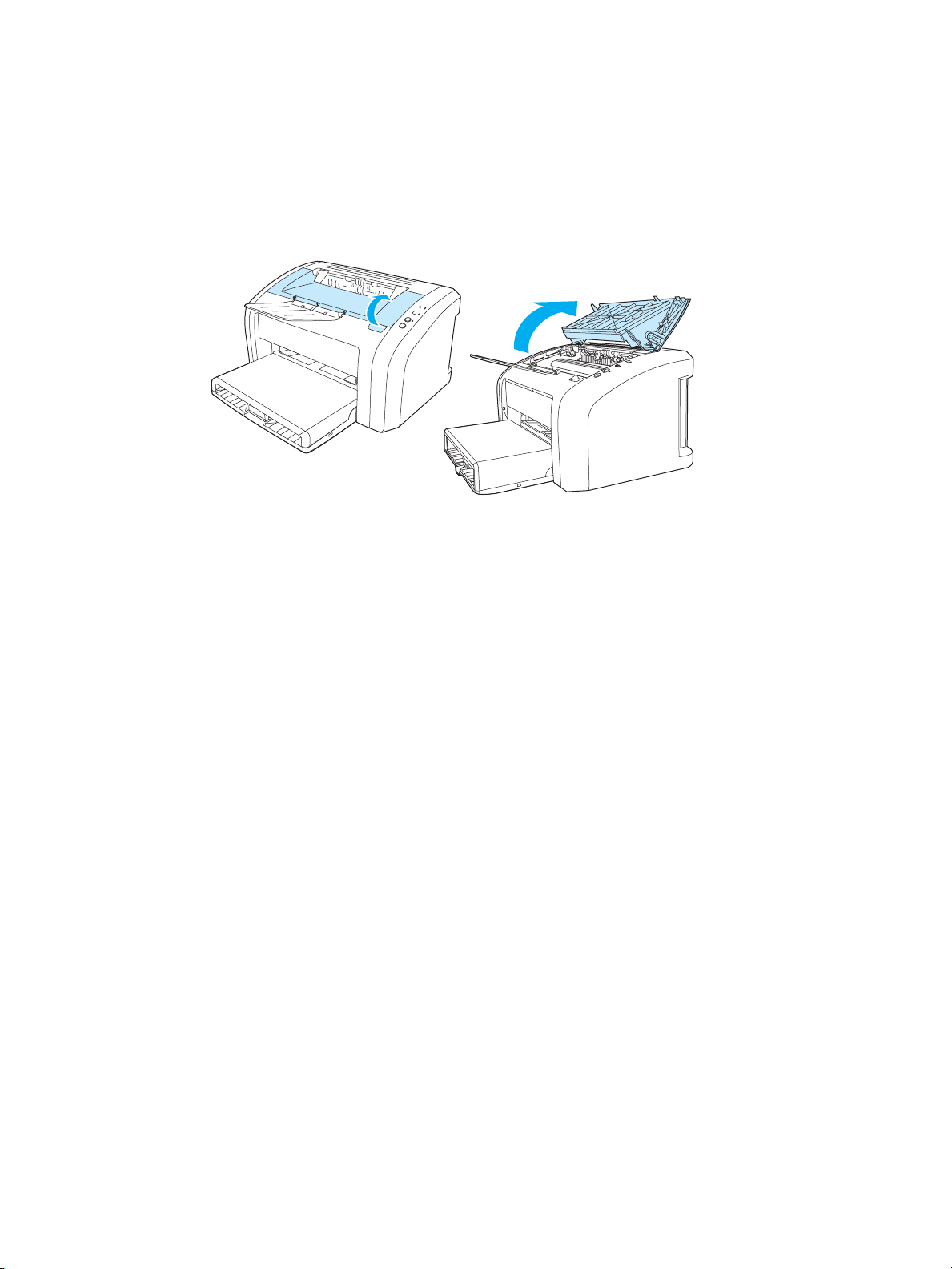
Přístup k tiskové kazetě
Dvířka tiskové kazety
Dvířka tiskové kazety jsou umístěna na horní straně tiskárny. Dvířka tiskové kazety umožňují přístup
k tiskové kazetě. Dále slouží k odstranění uvíznutého papíru a čištění tiskárny. Chcete-li dvířka tiskové
kazety otevřít, zasuňte prst do prohlubeniny na pravé straně dvířek tiskové kazety a zatáhněte za dvířka
směrem nahoru.
10 Kapitola 1
CSWW
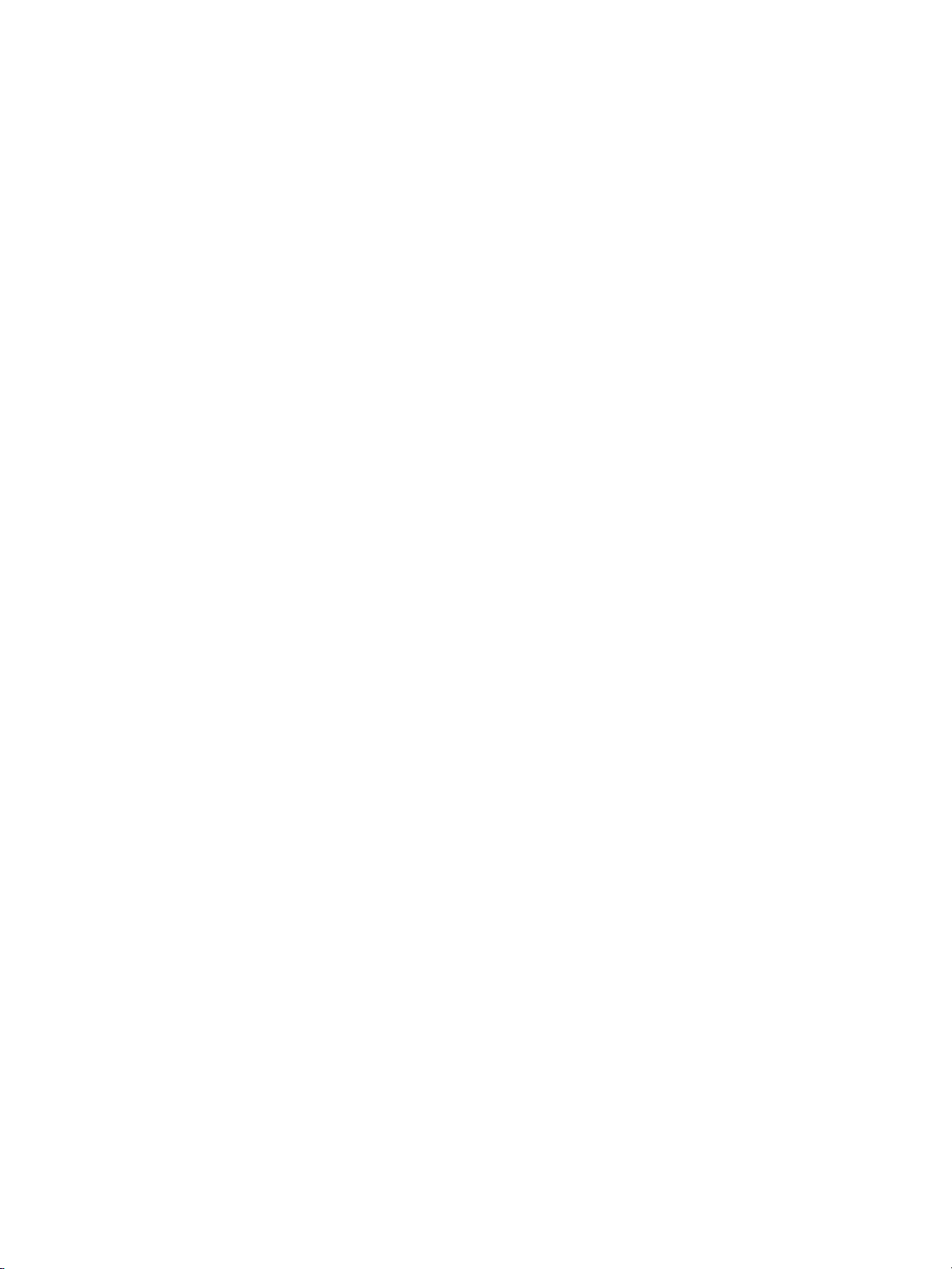
Software tiskárny
Podporované operační systémy
Pro snadné nastavení tiskárny a přístup k plnému rozsahu funkcí tiskárny společnost HP rozhodně
doporučuje dodaný software nainstalovat. Některý software není k dispozici ve všech jazycích. Před
nastavením tiskárny nainstalujte veškerý software. Přečtěte si soubor Readme obsahující nejnovější
informace o softwaru.
Nejnovější ovladače, doplňující ovladače a další software lze získat z Internetu nebo jiných zdrojů.
Společně s tiskárnou se dodává software pro následující operační systémy:
Windows 95 a Windows NT 4.0 (pouze ovladač, jen pro paralelní připojení)
●
Windows 98
●
Windows Me
●
Windows 2000
●
Windows XP (32 bitové a 64 bitové)
●
Mac OS 9, v9.1 a vyšší
●
Mac OS X, v10.1 a v10.2
●
Instalace softwaru tiskárny
Instalace ovladače tiskárny v systému Windows 95
K instalaci softwaru tiskárny pro systém Windows 95 musíte použít Průvodce přidáním tiskárny.
Klepněte na tlačítko
1
Klepněte na tlačítko
2
Poklepejte na položku
3
Zvolte položku
4
Klepněte na tlačítko
5
Klepněte na tlačítko
6
Poklepejte na složku s odpovídajícím jazykem.
7
Poklepejte na složku
8
Poklepejte na složku
9
Poklepejte na složku
10
Klepnutím označte soubor
11
Instalaci dokončíte klepnutím na tlačítko OK. Postupujte podle pokynů na obrazovce.
12
Místní tiskárna
a potom ukažte na
Start
Tiskárny
Z diskety
Procházet
Ovladače
Win9X_ME
PCL 5e
.
Přidat tiskárnu
a klepněte na tlačítko
.
a vyberte odpovídající písmeno jednotky CD-ROM.
.
.
hp1300w5.inf
Nastavení
a podle potřeby klepněte na tlačítko
.
.
.
Další
.
Další
.
CSWW
Software tiskárny 11
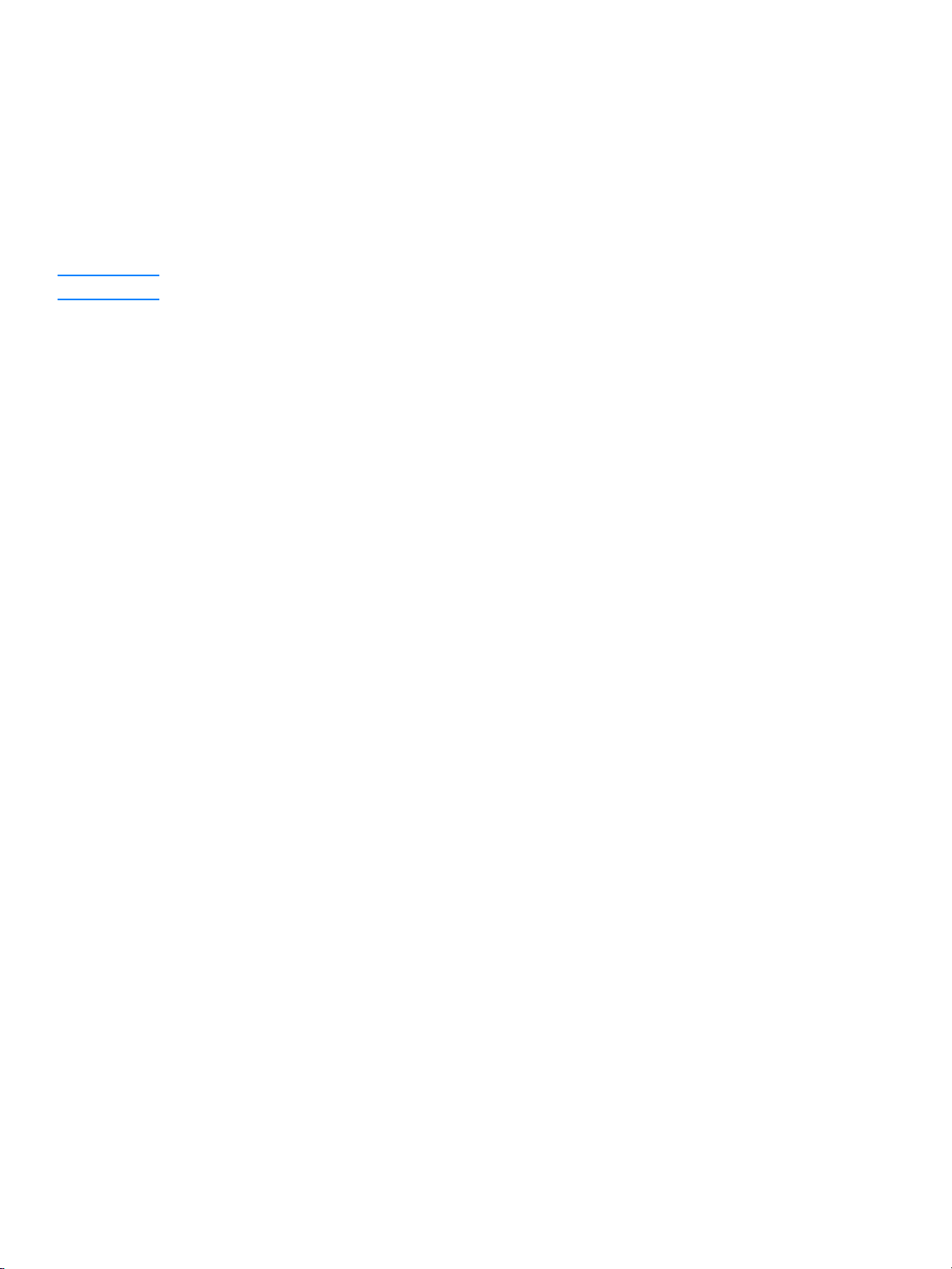
Instalace ovladače tiskárny v systému Windows NT 4.0
K instalaci softwaru tiskárny pro systém Windows NT 4.0 musíte použít Průvodce přidáním tiskárny.
Poznámka
Klepněte na tlačítko
1
Klepněte na tlačítko
2
Poklepejte na položku
3
Vyberte
4
Vyberte odpovídající port a klepněte na tlačítko
5
Pro místní tiskárnu se používá port LPT1.
Klepněte na tlačítko
6
Klepněte na tlačítko
7
v seznamu nezobrazí písmeno jednotky CD-ROM, napište správné písmeno následované dvojtečkou
a lomítkem. Napište například E:/
Poklepejte na složku s odpovídajícím jazykem.
8
Poklepejte na složku
9
Poklepejte na složku
10
Poklepejte na složku
11
Měl by být označen soubor
12
Klepněte na tlačítko
13
My Computer
a potom ukažte na
Start
Tiskárny
Z diskety
Procházet
Ovladače
WinNT
PCL 5e
Otevřít
.
Přidat tiskárnu
(Můj počítač) a klepněte na
.
.
.
hp1300m5.inf
.
a podle potřeby klepněte na tlačítko
a vyberte odpovídající písmeno jednotky CD-ROM. Pokud se
.
. Pokud není, klepnutím jej označte.
Nastavení
Next
.
Další
.
(Další).
Další
.
V dialogovém okně Z diskety klepněte na tlačítko OK.
14
Klepněte na tlačítko
15
Zvolte název tiskárny (není povinné) a výchozí nastavení tiskárny. Klepněte na tlačítko
16
Vyberte, zda bude tiskárna sdílená, a klepněte na tlačítko
17
Vyberte volbu
18
Vytisknout zkušební stránku
Další
.
.
Další
.
Další
a klepnutím na tlačítko
Dokončit
dokončete instalaci.
Instalace softwaru tiskárny pro všechny ostatní operační systémy
Do jednotky CD-ROM vložte disk CD dodaný s tiskárnou. Řiďte se pokyny pro instalaci na obrazovce.
12 Kapitola 1
CSWW
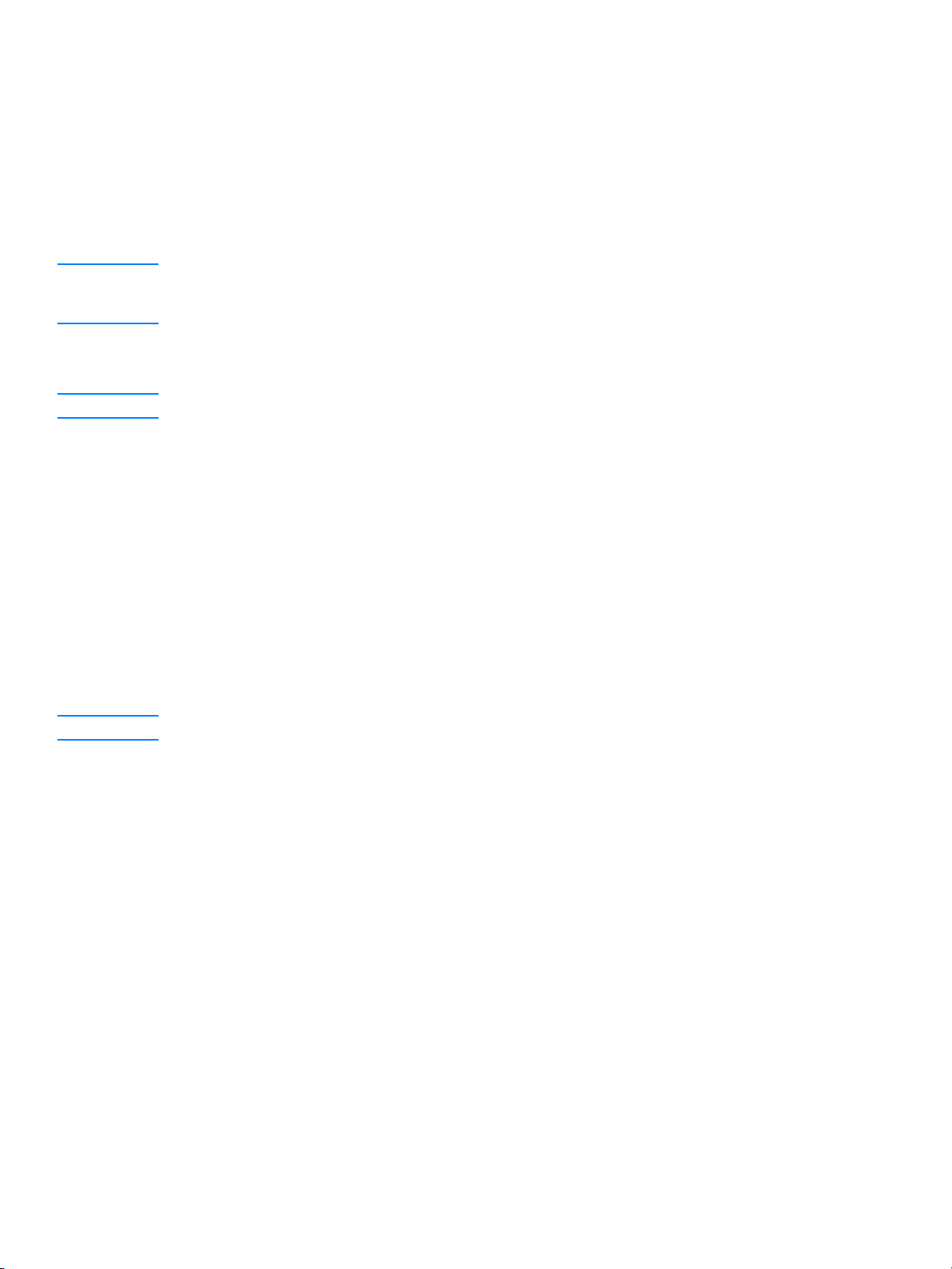
Vlastnosti tiskárny (ovladač)
Vlastnosti tiskárny řídí tiskárnu. Výchozí nastavení lze změnit – formát a typ média, tisk více stránek na
jeden list média (tisk N stránek na list), rozlišení a vodoznaky. Přístup k vlastnostem tiskárny lze získat
následujícími způsoby:
Prostřednictvím softwarové aplikace, kterou používáte pro tisk. Tím se změní pouze nastavení
●
pro aktuální softwarovou aplikaci.
Prostřednictvím operačního systému Windows®. Tím se změní výchozí nastavení pro všechny budoucí
●
tiskové úlohy.
Poznámka
Poznámka
Poznámka
Protože mnohé softwarové aplikace používají různé způsoby přístupu k vlastnostem tiskárny, popisuje
následující oddíl nejobvyklejší postupy používané v operačních systémech Windows 98, 2000, Millennium
a Windows XP.
Změna nastavení pouze pro aktuální softwarovou aplikaci
I když se kroky mohou u různých softwarových aplikací lišit, toto je nejobvyklejší postup.
V nabídce
1
V dialogovém okně
2
Proveďte změny nastavení a klepněte na tlačítko OK.
3
Soubor
v softwarové aplikaci klepněte na
klepněte na
Tisk
Vlastnosti
.
Tisk
.
Změna výchozího nastavení pro všechny budoucí tiskové úlohy v systému
Windows 98, 2000 a Millenium
Na hlavním panelu Windows klepněte na
1
Klepněte pravým tlačítkem myši na ikonu HP LaserJet 1010 Series.
2
Klepněte na
3
Proveďte změny nastavení a klepněte na tlačítko OK.
4
V systému Windows 2000 jsou mnohé tyto funkce dostupné z nabídky
Vlastnosti
(v systému Windows 2000 můžete klepnout také na
Start
, vyberte
Nastavení
a klepněte na
Předvolby tisku
Předvolby tisku
Tiskárny
.
.
).
CSWW
Změna výchozího nastavení pro všechny budoucí úlohy v systému Windows XP
Na hlavním panelu Windows klepněte na tlačítko
1
Poklepejte na
2
Klepněte na ikonu
3
Klepněte pravým tlačítkem myši na ikonu HP LaserJet 1010 Series.
4
Klepněte na položku
5
Proveďte změny nastavení a klepněte na tlačítko OK.
6
Tiskárny a jiný hardware
Tiskárny a faxy
Vlastnosti
nebo
.
.
Předvolby tisku
a poté na ikonu
Start
.
Ovládací panely
Software tiskárny 13
.
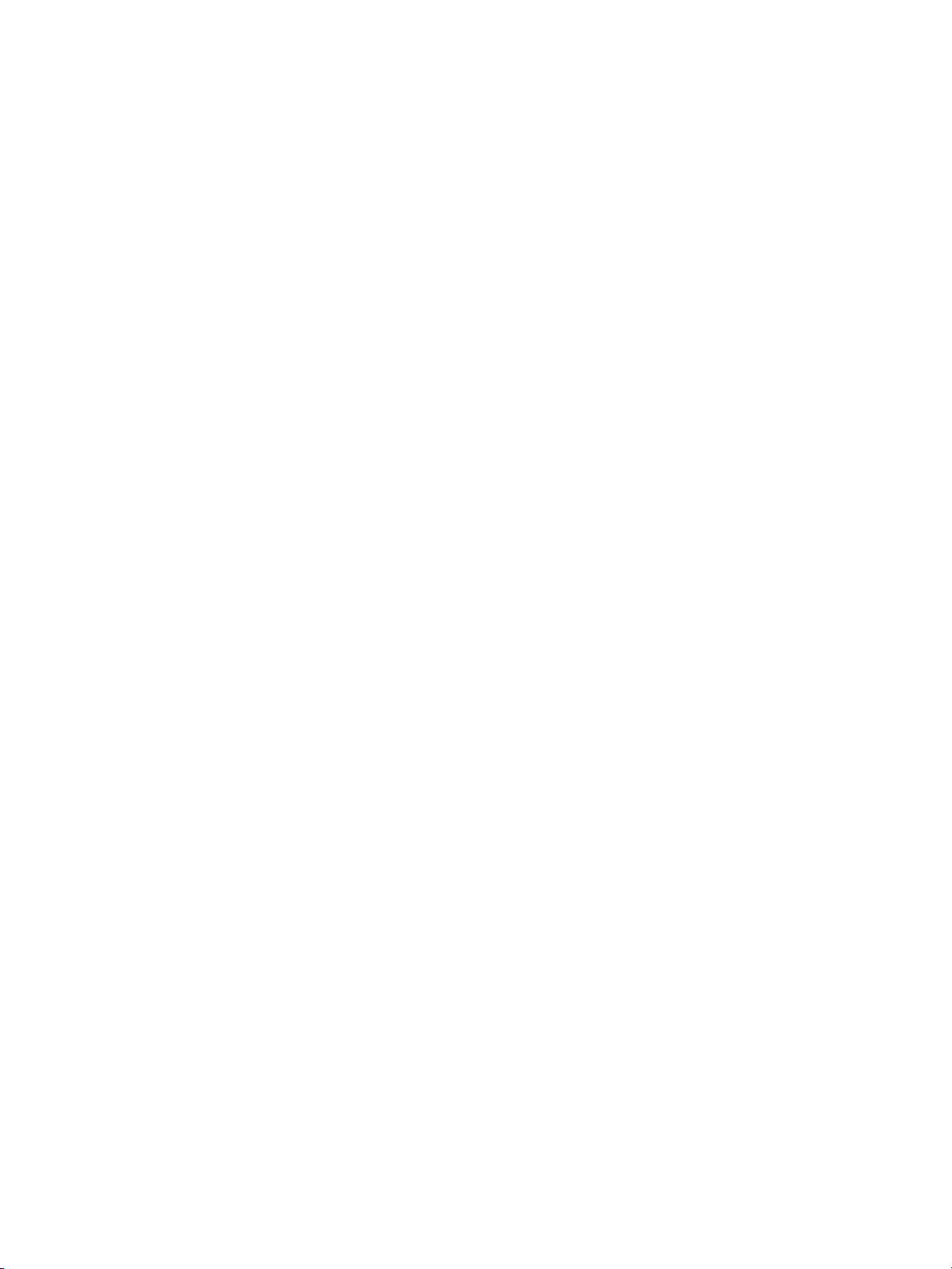
Priority nastavení tisku
Nastavení tisku pro tuto tiskárnu lze změnit třemi způsoby: v softwarové aplikaci, v ovladači tiskárny
a v panelu nástrojů HP. Změny provedené v nastavení tisku mají následující hierarchii podle toho, kde byly
provedeny:
Změny provedené v softwarové aplikaci potlačí nastavení změněná na všech ostatních místech.
●
V rámci softwarové aplikace změny provedené v dialogovém okně Vzhled stránky potlačí změny
provedené v dialogovém okně Tisk.
Změny provedené v ovladači tiskárny (dialogové okno Vlastnosti tiskárny) potlačí nastavení provedená
●
prostřednictvím panelu nástrojů HP. Změny provedené v ovladači tiskárny nepotlačí nastavení
v softwarové aplikaci.
Změny provedené v panelu nástrojů HP mají nejnižší prioritu.
●
Pokud lze určité nastavení tisku změnit více než jedním výše uvedeným způsobem, použijte způsob, který
má nejvyšší prioritu.
Nápověda pro vlastnosti tiskárny
Nápověda pro vlastnosti tiskárny (ovladač) obsahuje konkrétní informace o funkcích ve vlastnostech
tiskárny. Tato nápověda vás provede postupem změny výchozích nastavení tiskárny.
Přístup k nápovědě pro vlastnosti tiskárny
V softwarové aplikaci klepněte na nabídku
1
Klepněte na nabídku
2
Soubor
a poté na tlačítko
Soubor
Nápověda
a potom klepněte na položku
.
Tisk
.
14 Kapitola 1
CSWW
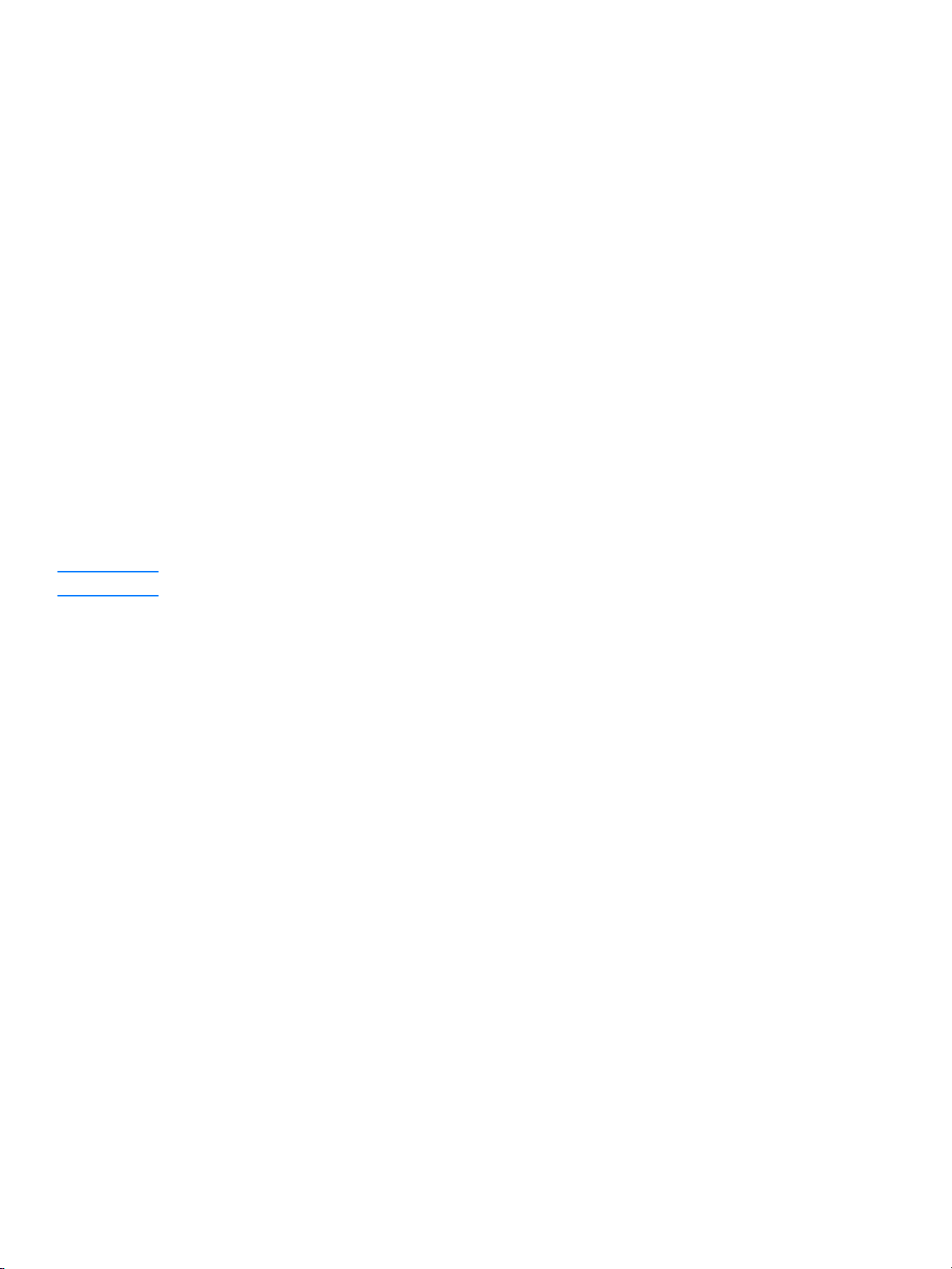
Software pro počítače Macintosh
Přístup k ovladači tiskárny (Mac OS 9.x)
Poznámka
V nabídce
1
Klepněte na ikonu
2
Podle způsobu propojení počítače a tiskárny použijte jeden z následujících postupů:
3
•
USB
•
AppleTalk
Klepněte na název tiskárny
4
Připojení.
Uzavřete pomůcku Připojení.
5
Pomůcky
: Přejděte na krok 4.
vyberte
hp LaserJet vx.x
: V levé dolní části dialogového okna Připojení vyberte správnou zónu sítě AppleTalk.
Připojení
hp LaserJet 1010 series printer
.
v levé části dialogového okna Připojení.
v pravé části dialogového okna
Přístup k ovladači tiskárny (Mac OS X v10.1)
Klepněte na ikonu pevného disku na ploše.
1
Klepněte na
2
Klepněte na tlačítko
3
Klepněte na
4
Z nabídky nahoře vyberte
5
Pokud používáte síť AppleTalk, budete možná potřebovat vybrat správnou zónu ze seznamu druhé nabídky.
Vyberte název tiskárny v seznamu tiskáren.
6
Aplikace
Přidat tiskárnu
a poté na
Print Center
. Zobrazí se dialogové okno Seznam přidání tiskárny.
nebo
USB
Pomůcky
(Tiskové středisko).
.
AppleTalk
.
Klepněte na tlačítko
7
Přidat
.
CSWW
Software pro počítače Macintosh 15
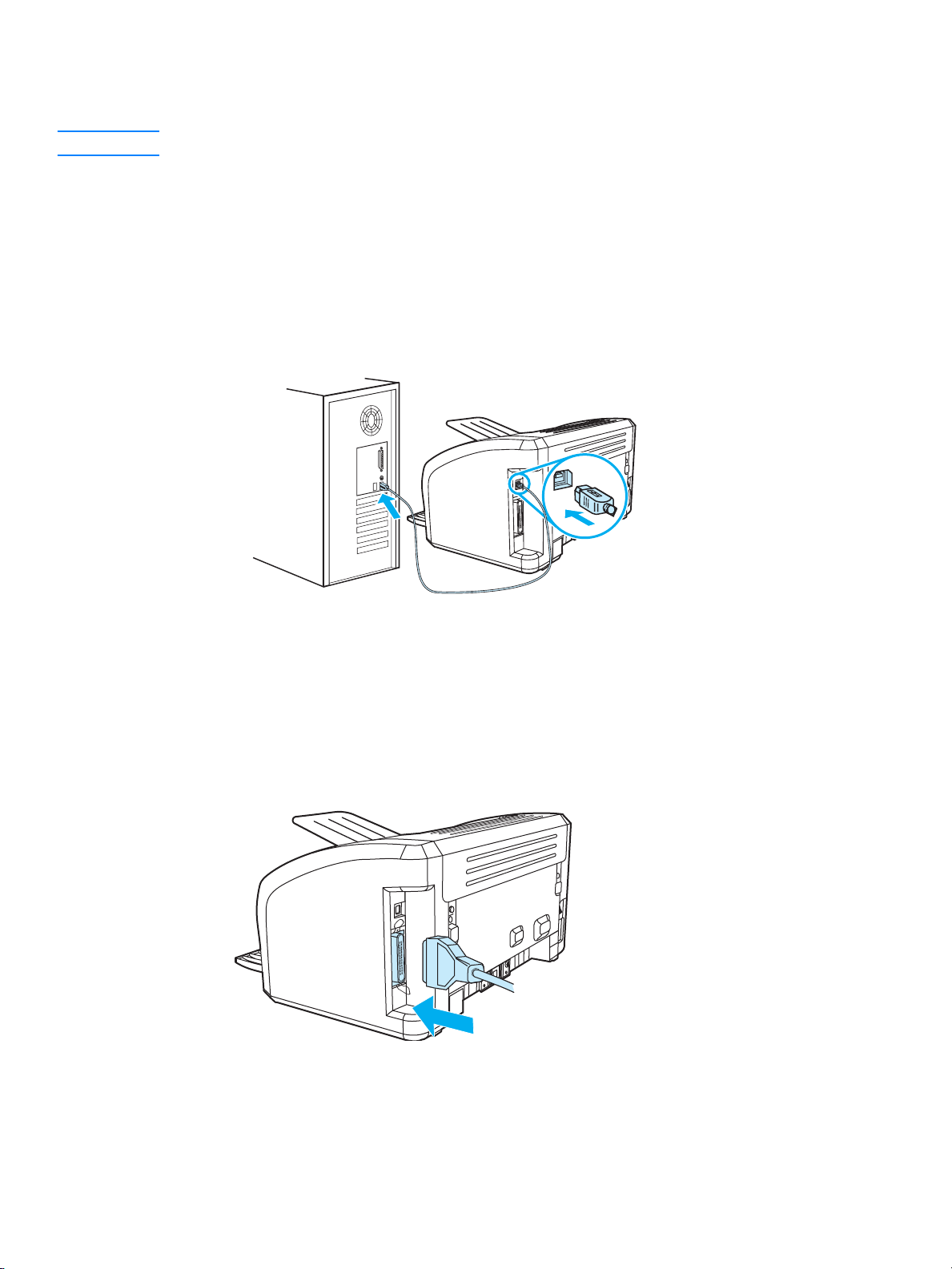
Připojení tiskárny
Poznámka
Před nastavením tiskárny nainstalujte veškerý software.
Připojení USB
Všechny tiskárny HP LaserJet 1010 series podporují rozhraní USB. Port USB se nachází na zadní straně
tiskárny.
Připojení kabelu USB
Zapojte kabel USB do tiskárny. Zapojte kabel USB do počítače.
Paralelní připojení
Kromě rozhraní USB model HP LaserJet 1015 také podporuje paralelní připojení. Paralelní port se nachází
na zadní straně tiskárny. Použijte paralelní kabel IEEE 1284 A-B.
Připojení paralelního kabelu
Připojte paralelní kabel k tiskárně. Druhý konec paralelního kabelu připojte k počítači.
16 Kapitola 1
CSWW
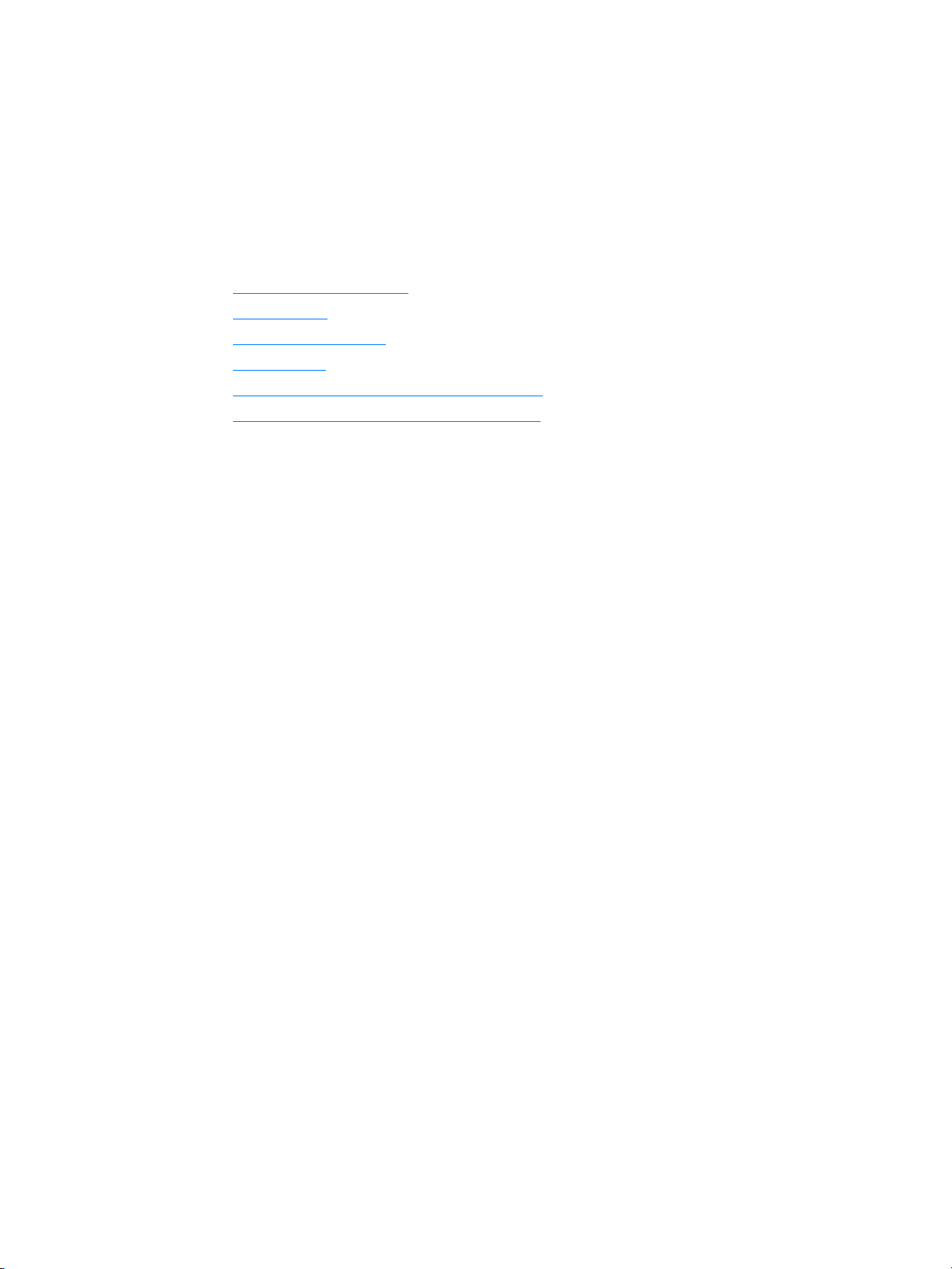
2
Média
Tato kapitola obsahuje informace o následujících tématech:
Výběr papíru a jiných médií
●
Vkládání médií
●
Tisk na fólie nebo štítky
●
Tisk na obálky
●
Tisk na hlavičkový papír a předtištěné formuláře
●
Tisk na média vlastního formátu nebo na karton
●
CSWW
Média 17
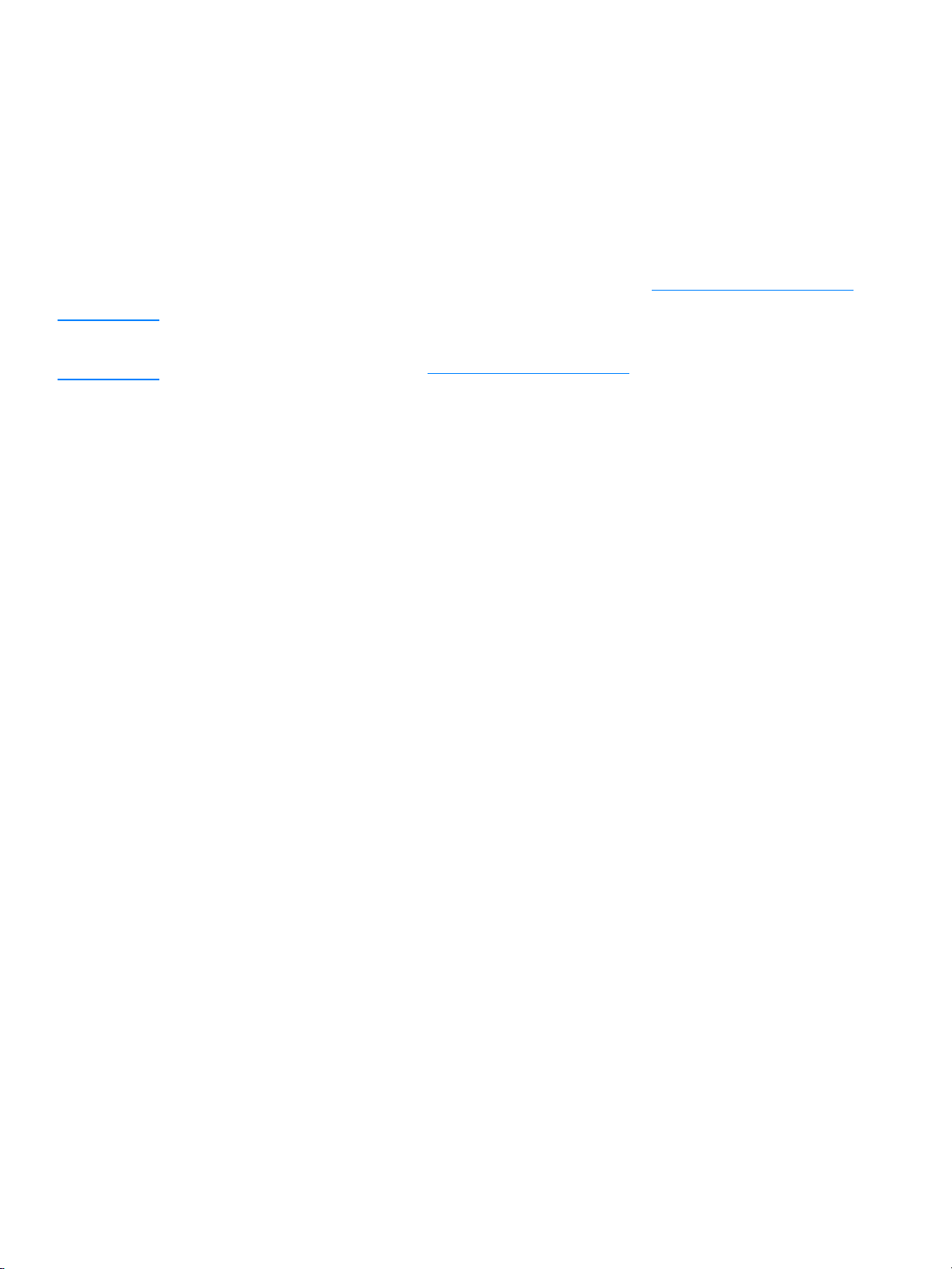
Výběr papíru a jiných médií
Tiskárny HP LaserJet zajišťují vynikající kvalitu tisku dokumentů. Lze tisknout na různá média, například
papír (včetně 100% recyklovaného dřevitého papíru), obálky, štítky, fólie a vlastní formáty médií.
Podporovány jsou tyto formáty médií:
Minimální: 76 x 127 mm
●
Maximální: 216 x 356 mm
●
Vlastnosti jako hmotnost, zrnitost a obsah vlhkosti jsou důležité faktory, které ovlivňují výkon tiskárny
a kvalitu tisku. K dosažení maximální kvality tisku používejte pouze vysoce kvalitní média určená pro
laserové tiskárny. Podrobné technické parametry pro papír a média: Technické údaje médií tiskárny
.
Poznámka
Před nákupem většího množství vždy proveďte zkoušku na vzorku média. Dodavatel média by měl být
seznámen s požadavky uvedenými v příručce HP LaserJet printer family print media guide (objednací číslo
HP 5963-7863). Další informace: Technické údaje médií tiskárny.
18 Kapitola 2
CSWW
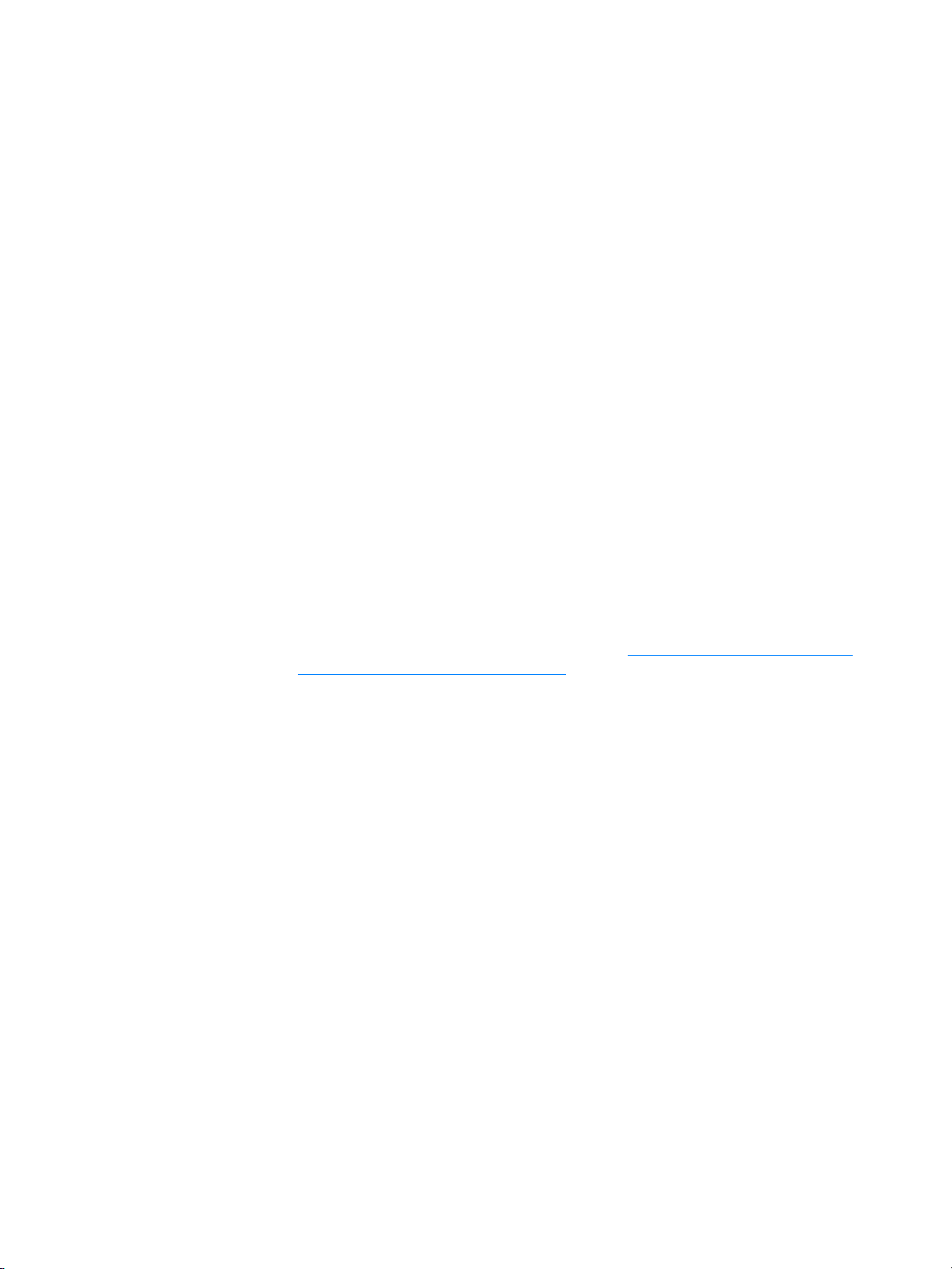
Nevhodná média
Tiskárny HP LaserJet 1010 series podporují řadů druhů médií. Při použití médií, která nejsou v souladu
se specifikacemi pro tiskárnu, může dojít ke snížení kvality tisku a zvýšení počtu chyb uvíznutí papíru.
Nepoužívejte příliš hrubý papír.
●
Nepoužívejte papír s výřezy nebo perforacemi jinými, než má standardní děrovaný papír se třemi
●
otvory.
Nepoužívejte samopropisovací formuláře.
●
Nepoužívejte papír s vodotiskem, jestliže tisknete plné vzory.
●
Média, která mohou poškodit tiskárnu
V ojedinělých případech může médium poškodit tiskárnu. Nepoužívejte následující média, jinak může dojít
k poškození tiskárny:
Nepoužívejte média se svorkami.
●
Nepoužívejte fólie určené pro inkoustové tiskárny nebo jiné tiskárny, které k tisku používají nízkou
●
teplotu. Používejte fólie, které jsou určeny pro tiskárny HP LaserJet.
Nepoužívejte fotografický papír určený pro inkoustové tiskárny.
●
Nepoužívejte reliéfní nebo natíraný papír ani papír, který není určen pro teploty fixační jednotky
●
tiskárny. Používejte papír, který odolá teplotě 200 °C po dobu 0,1 sekundy. Společnost HP vyrábí
média, která jsou speciálně určena pro tiskárny HP LaserJet 1010 series.
Nepoužívejte hlavičkový papír s nízkoteplotními barvami nebo termografickým obrazem. Pro
●
předtištěné formuláře nebo hlavičkové papíry musí být použit inkoust, který odolá teplotě 200 °C
po dobu 0,1 sekundy.
Nepoužívejte média, která vytváří nebezpečné emise nebo která se při teplotě 200 °C po dobu
●
0,1 sekundy taví, kroutí, případně ztrácí barvy.
Informace o objednání tiskových médií pro tiskárny HP LaserJet: http://www.hp.com/go/ljsupplies
v USA. Nebo: http://www.hp.com/ghp/buyonline.html
pro zájemce z celého světa.
CSWW
Výběr papíru a jiných médií 19
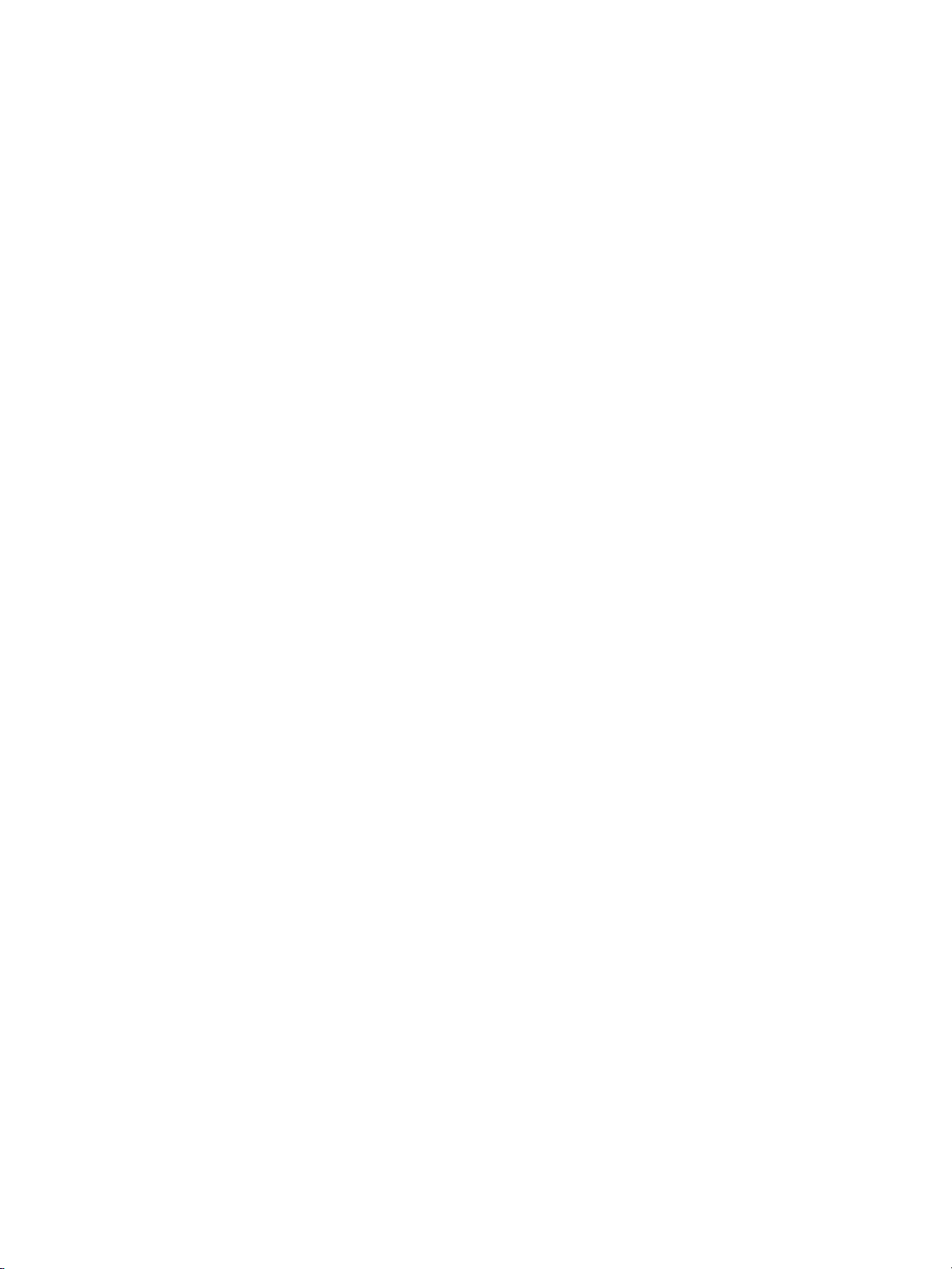
Optimalizace kvality tisku u různých typů médií
Nastavení typu média reguluje teplotu fixační jednotky tiskárny. Pro optimalizaci kvality tisku lze nastavení
změnit podle používaného média.
Funkce optimalizace je přístupná na kartě
nástrojů HP.
Při tisku na média speciálního formátu se automaticky sníží rychlost tisku.
v ovladači tiskárny nebo prostřednictvím panelu
Papír
20 Kapitola 2
CSWW
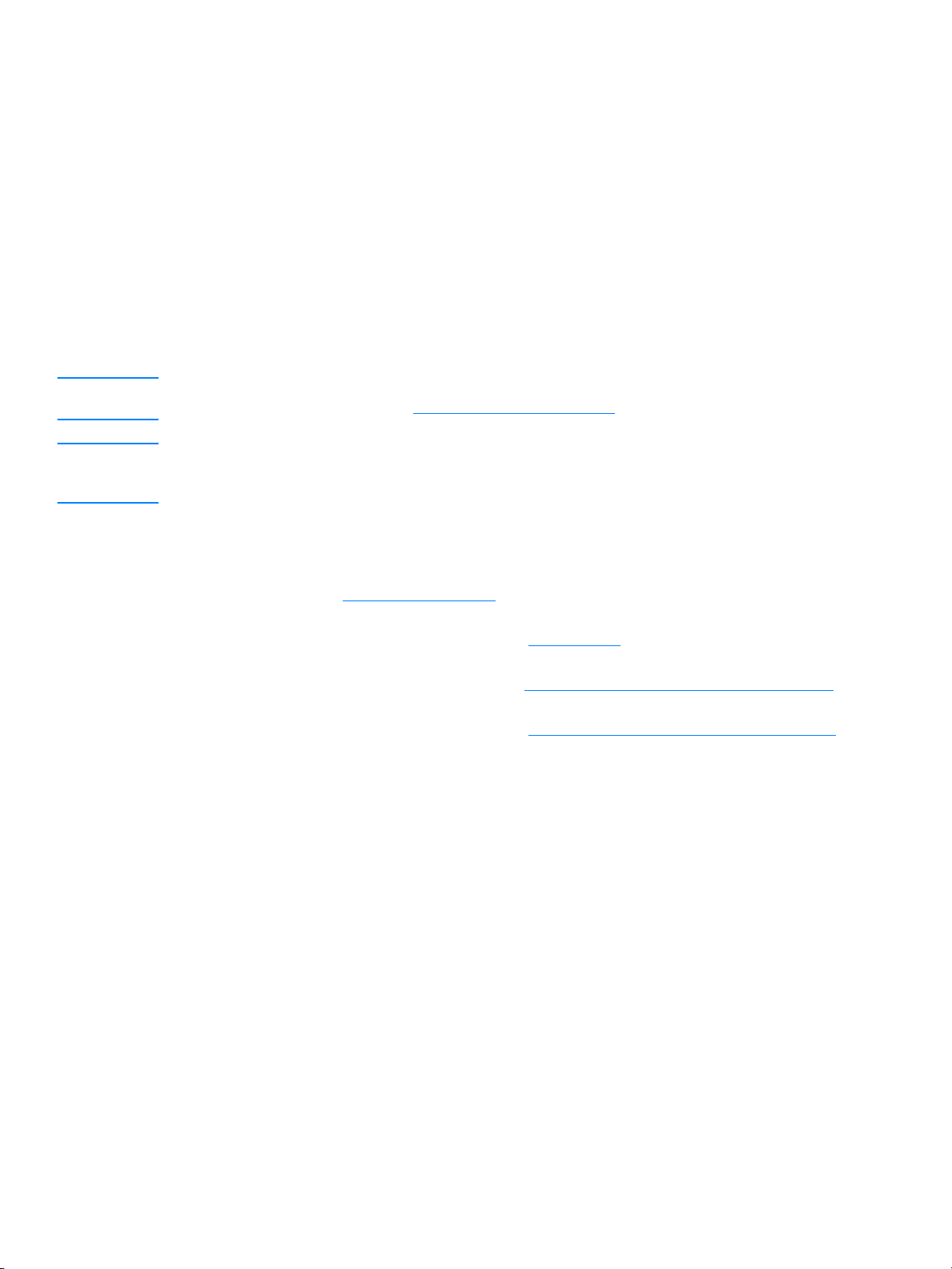
Vkládání médií
Hlavní vstupní zásobník
Hlavní vstupní zásobník pojme až 150 stránek papíru o hmotnosti 80 g/m2 nebo méně stránek těžšího
média (stoh o výšce nejvýše 25 mm). Vložte médium horní částí napřed a stranou, na kterou se má
tisknout, otočenou nahoru. Vždy nastavte vymezovače média, jinak by mohlo dojít k uvíznutí nebo
šikmému podání papíru.
Prioritní vstupní zásobník
Prioritní vstupní zásobník pojme až 10 stránek papíru o hmotnosti 80 g/m2 nebo jednu obálku, průsvitnou
fólii nebo kartu. Vložte médium horní částí napřed a stranou, na kterou se má tisknout, otočenou nahoru.
Vždy nastavte boční vymezovače média, jinak by mohlo dojít k uvíznutí nebo šikmému podání papíru.
UPOZORNĚNÍ
Poznámka
Při pokusu o tisk na médium, které je pokrčené, přeložené nebo nějakým způsobem poškozené, může dojít
k jeho uvíznutí. Další informace: Technické údaje médií tiskárny.
Přidáváte-li nové médium, zkontrolujte, zda jste ze vstupního zásobníku odstranili veškeré médium,
a vyrovnejte stoh nového média. Tím zabráníte zavádění několika listů do tiskárny současně a snížíte
pravděpodobnost uvíznutí.
Jednotlivé typy média
●
Fólie a štítky:
Další informace: Tisk na fólie nebo štítky
●
Obálky:
tisknout, směřovala nahoru. Další informace: Tisk na obálky
●
Hlavičkový papír a předtištěné formuláře:
tisknout, otočenou nahoru. Další informace: Tisk na hlavičkový papír a předtištěné formuláře
●
Karty a vlastní formáty médií:
tisknout, směřovala nahoru. Další informace: Tisk na média vlastního formátu nebo na karton
Vložte je horní částí napřed a stranou, na kterou se má tisknout, otočenou nahoru.
.
Vložte obálky úzkou stranou s místem pro známku napřed tak, aby strana, na kterou se má
.
Vložte je horní částí napřed a stranou, na kterou se má
.
Vložte je úzkou hranou napřed tak, aby strana, na kterou se má
.
CSWW
Vkládání médií 21
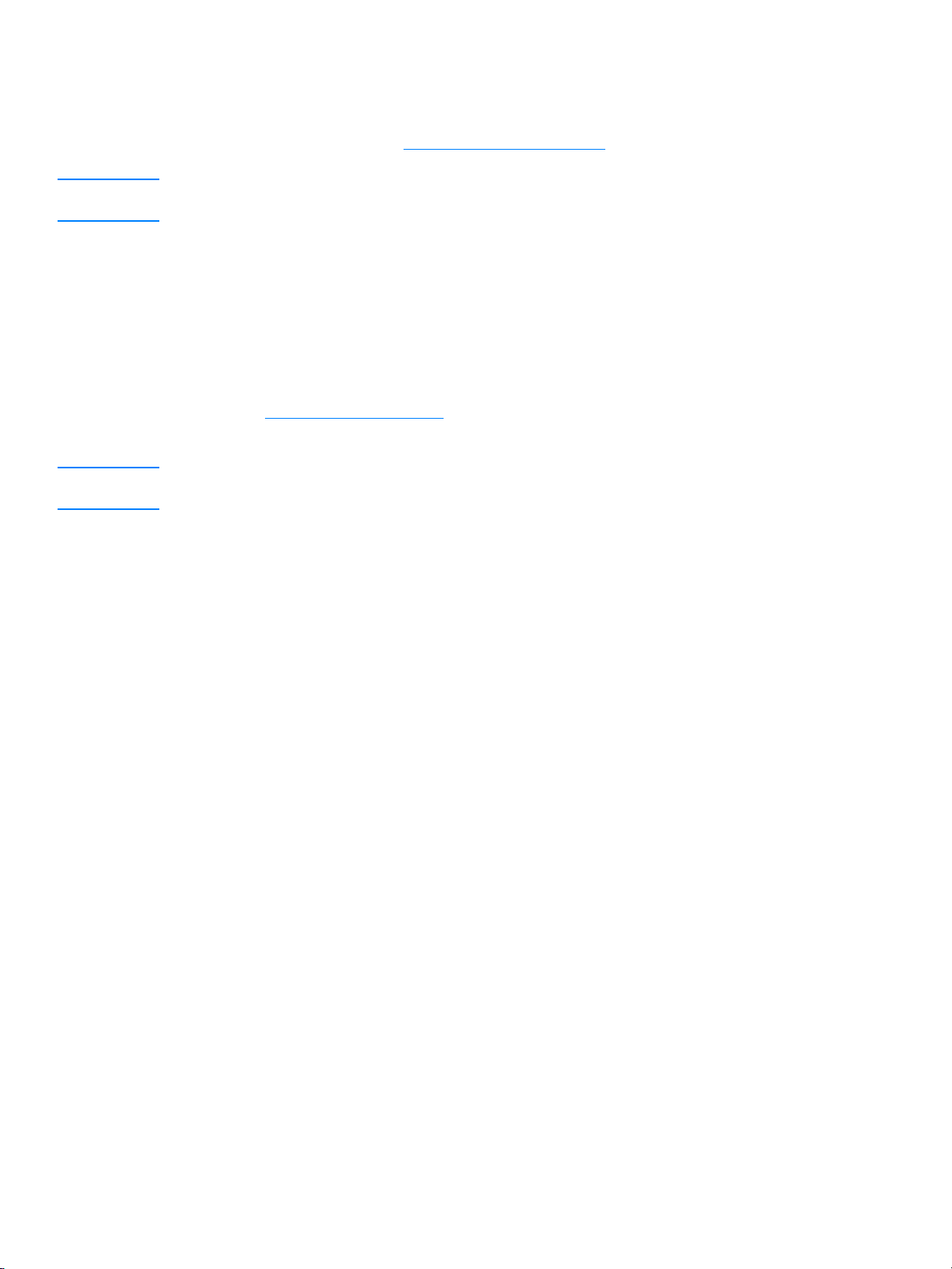
Tisk na fólie nebo štítky
Používejte pouze fólie a štítky doporučené pro laserové tiskárny, jako jsou například fólie HP a štítky
HP LaserJet. Další informace: Technické údaje médií tiskárny
.
UPOZORNĚNÍ
Poznámka
Zkontrolujte, zda nejsou média ohnuta a zkroucena, zda nemají natržené hrany nebo zda nechybí nějaké
štítky.
Tisk na fólie a štítky
Vložte jeden list papíru do prioritního vstupního zásobníku nebo více listů do hlavního vstupního
1
zásobníku. Horní hrana média musí směřovat dopředu a strana, na kterou se má tisknout (hrubá
strana), musí být otočena směrem nahoru.
Nastavte vymezovače média.
2
Otevřete vlastnosti tiskárny (nebo předvolby tisku v systému Windows 2000 a XP). Pokyny najdete
3
zde: Vlastnosti tiskárny (ovladač)
Mac karta
Ne všechny funkce tiskárny jsou dostupné ze všech ovladačů nebo operačních systémů. Informace
o dostupnosti funkcí pro daný ovladač naleznete v elektronické nápovědě pro vlastnosti tiskárny (ovladač).
Vytiskněte dokument. Média odebírejte z tiskárny v průběhu tisku, aby nedošlo k jejich slepení.
4
Vytištěné stránky položte na rovný povrch.
Paper Type/Quality
. Na kartě
(Typ papíru a kvalita)) vyberte správný typ média.
Papír a kvalita
nebo na kartě
(pro některé ovladače
Papír
22 Kapitola 2
CSWW
